Asus R404A, R404VC, PRO4NVC, U47VC, PRO4NA User Manual [fi]
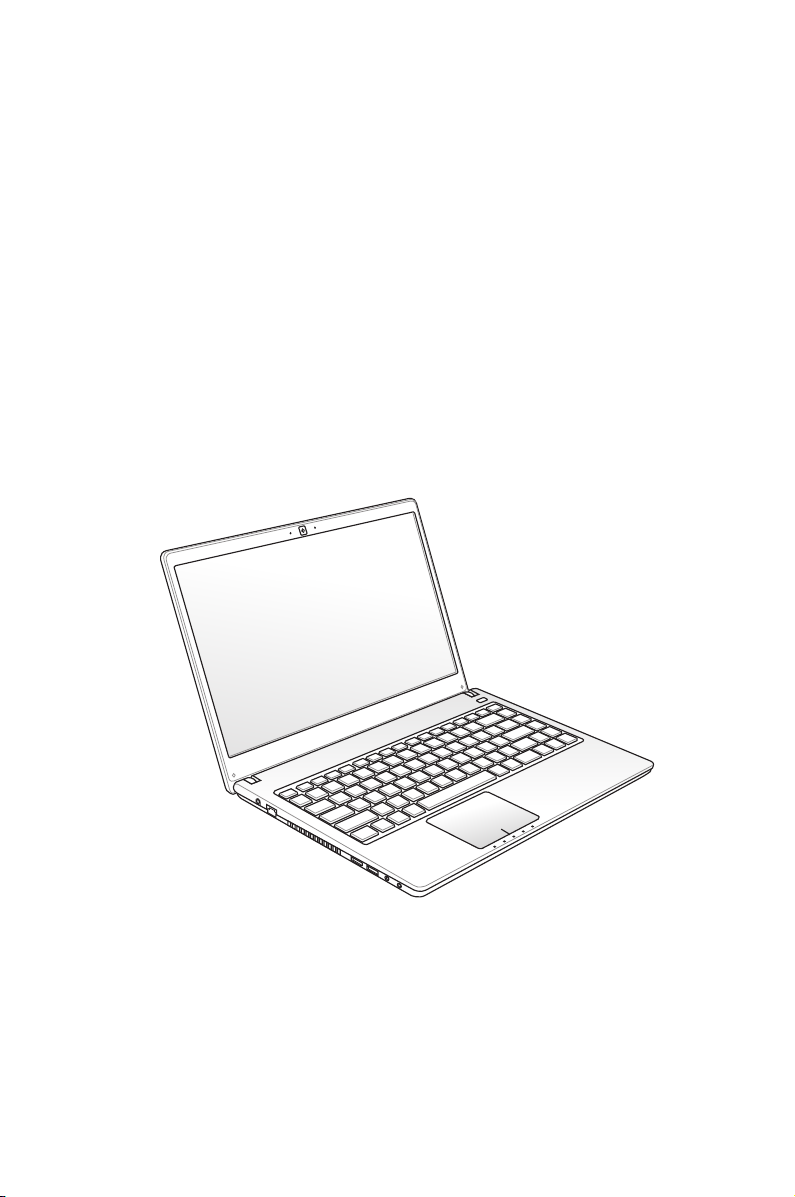
FI6947
Kannettavan tietokoneen
käyttöopas
U47A/ U47VC
Maaliskuu 2012
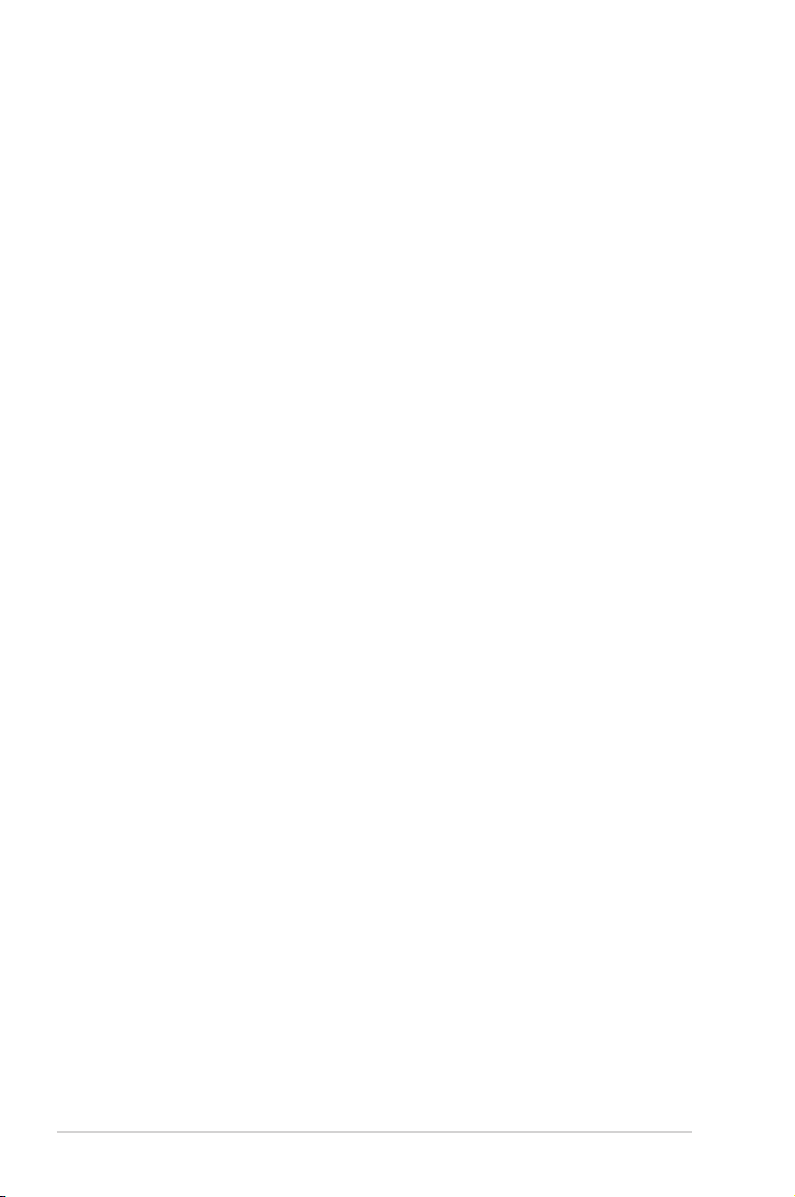
Sisältö
Sisältö ..................................................................................................................... 2
Kappale 1: Kannettavan esittely
Tietoja tästä käyttöoppaasta .......................................................................... 6
Huomautuksia tästä käyttöoppaasta .......................................................... 6
Turvallisuus- ja varotoimenpiteet ................................................................ 7
Kannettavan valmistelu ................................................................................. 11
Kappale 2: Osien tunteminen
Yläosa ...................................................................................................................14
Alapuoli ................................................................................................................17
Takaosa ................................................................................................................20
Oikea puoli ..........................................................................................................21
Vasen puoli .........................................................................................................23
Kappale 3: Aloitus
Virtajärjestelmä .................................................................................................26
Virran käyttö .....................................................................................................26
Akun käyttö ......................................................................................................28
Akun asentaminen ja poistaminen ..........................................................28
Akusta huolehtiminen ..................................................................................29
Kannettavan kytkeminen päälle ...............................................................30
Käynnistyksen itsetesti .................................................................................30
Akun virran tarkistaminen ...........................................................................32
Akun lataaminen.............................................................................................33
Virranhallinta-asetukset ...............................................................................34
Virranhallintatilat ............................................................................................36
Lepotila ja Horrostila .....................................................................................36
Lämmön virranhallinta .................................................................................37
Erityisnäppäinten toiminnot ........................................................................38
Värilliset pikanäppäimet ..............................................................................38
Microsoft Windows-näppäimet .................................................................40
Multimediaohjausnäppäimet ....................................................................42
Kytkimet ja tilaosoittimet ..............................................................................43
Kytkimet .............................................................................................................43
Tilaosoittimet ...................................................................................................44
2
Kannettavan tietokoneen käyttöopas
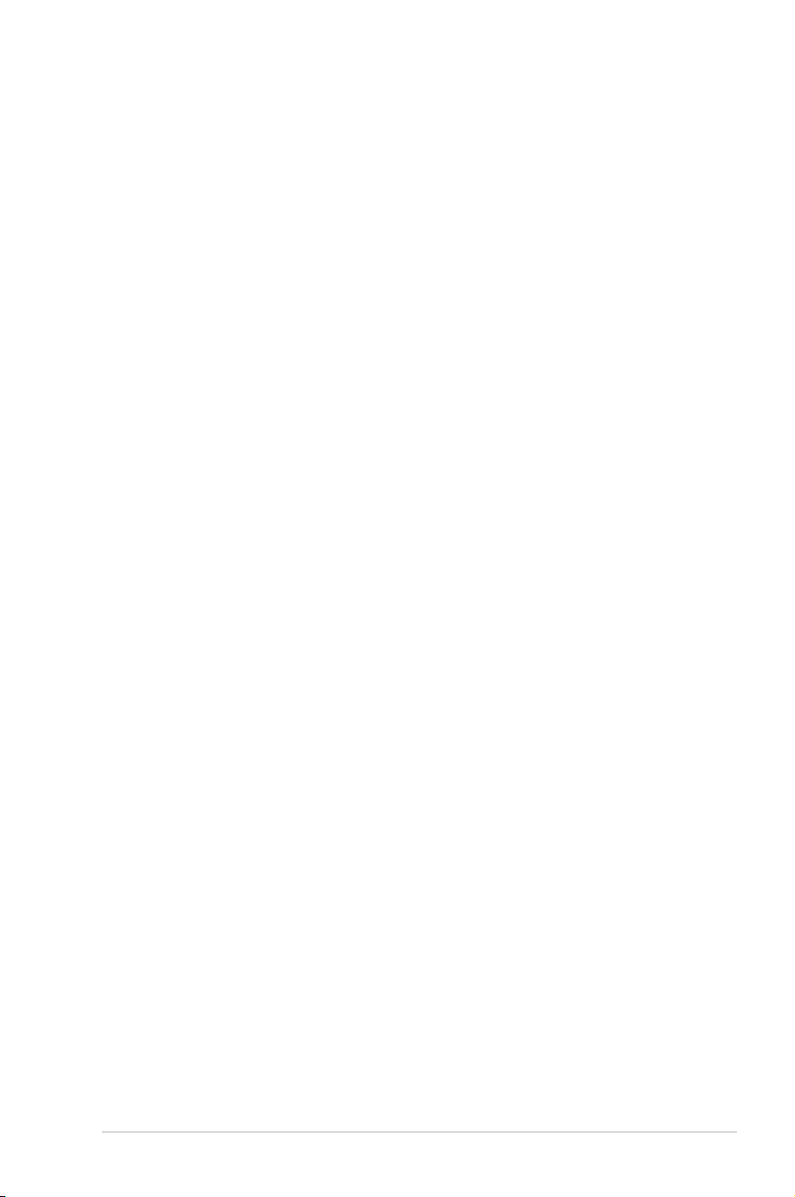
Kappale 4: Kannettavan käyttö
Kosketuslevy ......................................................................................................48
Kosketuslevyn käyttö ....................................................................................49
Touchpad-käytön kuvitus ............................................................................50
Touchpadin ylläpito .......................................................................................52
Touchpadin ottaminen pois käytöstä automaattisesti .....................53
Tallennuslaitteet ...............................................................................................54
Muistikortin lukija ...........................................................................................54
Optinen asema ................................................................................................55
Kiintolevy ...........................................................................................................58
Muisti (RAM) .....................................................................................................60
Yhteydet ..............................................................................................................61
Verkkoyhteys ....................................................................................................61
Langaton LAN-yhteys (tietyissä malleissa) ............................................63
Windows langattoman verkon liitäntä ...................................................65
Langaton Bluetooth-liitäntä (tietyissä malleissa) ..................................67
USB-laturi+ .........................................................................................................70
Liitteet
Lisävarusteet .....................................................................................................L-2
Lisäliitännät......................................................................................................L-2
Käyttöjärjestelmä ja Ohjelmisto .................................................................L-3
Järjestelmän BIOS-asetukset .....................................................................L-4
Yleisiä ongelmia ja ratkaisuja ....................................................................L-7
Kannettavan tietokoneen palauttaminen ........................................... L-13
Palautusosion käyttäminen ....................................................................L-13
Palautus-DVD:n käyttäminen: (tietyissä malleissa) ........................L-14
DVD-ROM-aseman tietoja ......................................................................... L-16
Sisäinen modeemiyhteensopivuus ....................................................... L-18
Lausunnot ja turvallisuuslausunnot ...................................................... L-22
FCC-lausunto ................................................................................................ L-22
FCC:n radiotaajuusaltistuvaroitus ......................................................... L-23
Vaatimustenmukaisuusvakuutus (R&TTE-direktiivi 1999/5/EY) .......L-23
CE-merkkivaroitus ......................................................................................L-24
Kannettavan tietokoneen käyttöopas
3
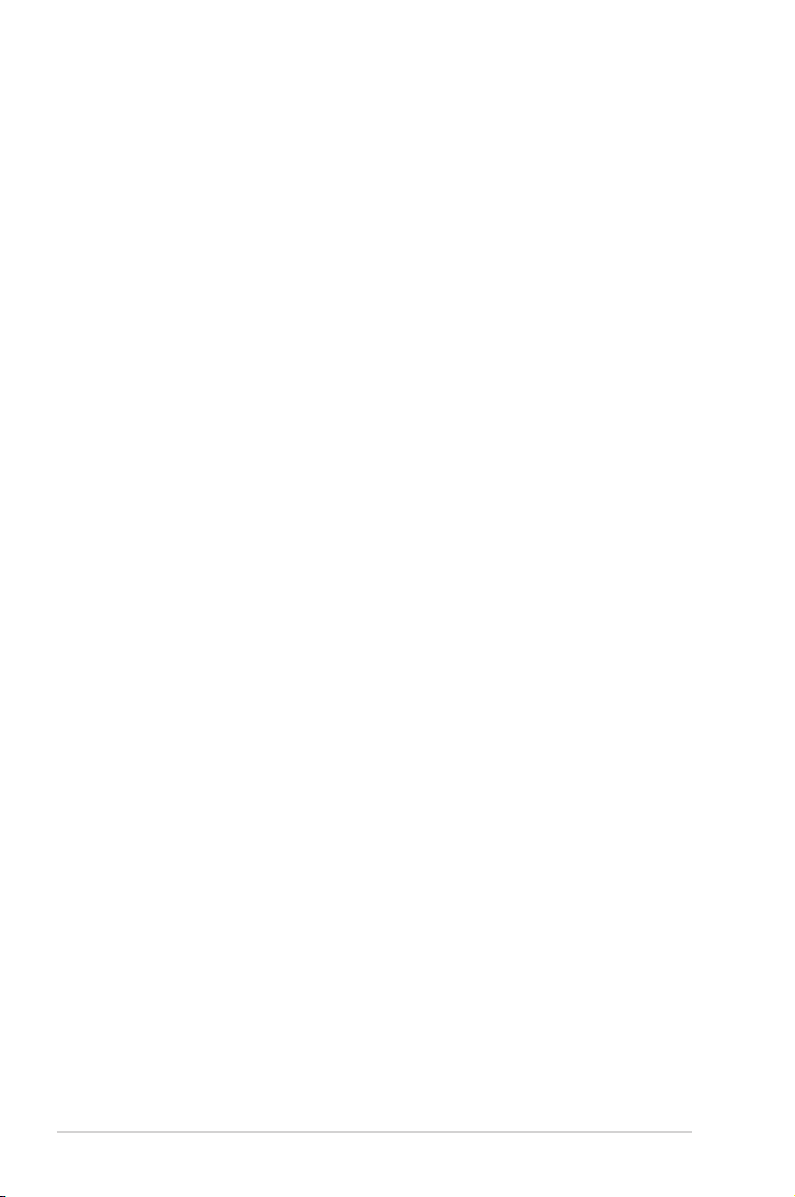
IC-säteilyaltistumislausunto Kanadaa varten ...................................L-24
Langaton käyttökanava eri alueilla ...................................................... L-25
Ranskan rajoitetut langattoman taajuuskaistat .............................. L-25
Virtaturvallisuusvaatimus ........................................................................ L-26
REACH-huomautukset .............................................................................. L-26
UL-turvallisuushuomautukset ...............................................................L-27
Eri maiden varoitukset Pohjoismaiden varoitukset
(litium-ioniakut) ..........................................................................................L-28
Optisen aseman turvallisuustiedot ...................................................... L-29
Laserturvallisuustiedot ............................................................................. L-29
Palveluvaroitusmerkki ..............................................................................L-29
CDRH-säännökset ....................................................................................... L-29
Macrovision Corporationin tuotehuomautus .................................. L-30
CTR 21 -hyväksyntä (kannettaville tietokoneille, joissa on
sisäänrakennettu modeemi) ..................................................................L-31
Euroopan unionin ekomerkintä ........................................................... L-33
ENERGY STAR –yhteensopiva tuote ..................................................... L-33
Globaalien ympäristösäädösten vaatimustenmukaisuus ja
vakuutus .......................................................................................................L-34
ASUS-kierrätys/Palautuspalvelut ..........................................................L-34
Tekijänoikeustiedot ..................................................................................... L-35
Vastuurajoitus ................................................................................................ L-36
Huolto ja tuki .................................................................................................L-36
4
Kannettavan tietokoneen käyttöopas
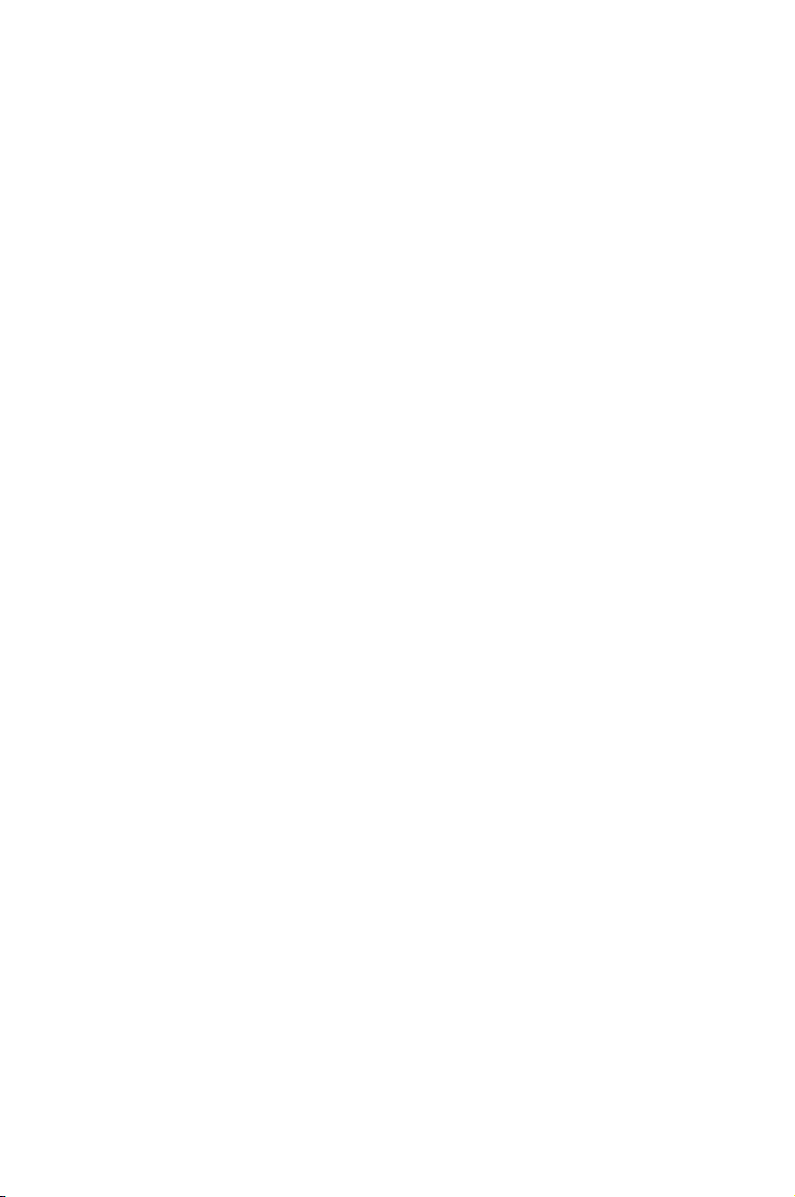
Kannettavan esittely
1
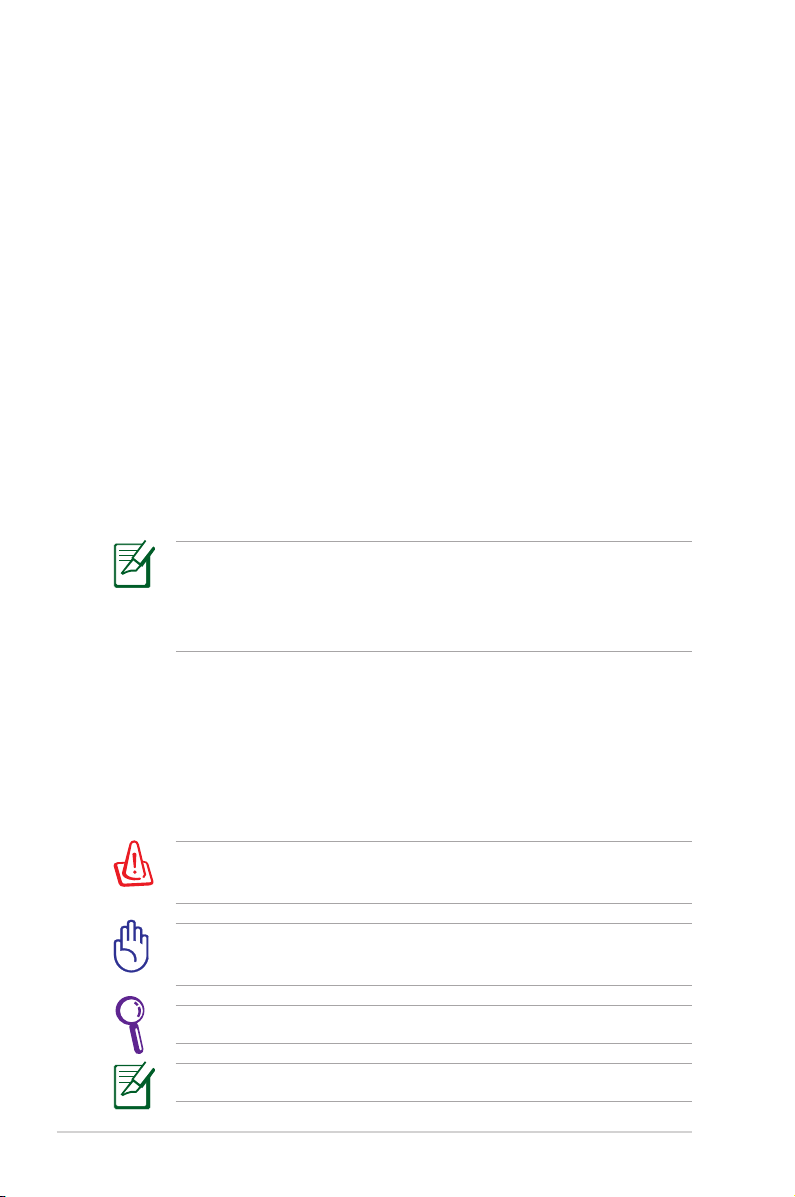
Tietoja tästä käyttöoppaasta
Luet kannettavan käyttöopasta. Tämä käyttöopas antaa tietoja
kannettavan eri osista ja siitä, miten niitä käytetään. Seuraavat ovat
suurimmat osiot tässä käyttöoppaassa:
1. Kannettavan esittely
Esittelee sinulle kannettavan ja tämän käyttöoppaan.
2. Osien tunteminen
Antaa sinulle tietoja kannettavan osista.
3. Aloitus
Antaa sinulle tietoja kannettavan käyttöönotosta.
4. Kannettavan käyttö
Antaa sinulle tietoja kannettavan osien käytöstä.
5. Liitteet
Esittelee sinulle lisävarusteet ja antaa lisätietoja.
Käyttöjärjestelmän ulkonäkö ja sovellukset voivat vaihdella
maittain ja alueittain. Oman kannettavan tietokoneesi ja tässä
käyttöoppaassa olevien kuvien välillä saattaa olla eroavuuksia.
Voit pitää omaa kannettavaa tietokonettasi todenmukaisena.
Huomautuksia tästä käyttöoppaasta
Joitakin lihavoituja huomautuksia ja varoituksia käytetään läpi tämän
oppaan. Sinun tulisi tuntea ne, jotta voit suorittaa tietyt toimet
turvallisesti ja kokonaan. Näillä huomautuksilla on eri tärkeysasteet
seuraavan kuvauksen mukaisesti:
VAROITUS! Tärkeää tietoa, jota tulee noudattaa turvallisen
käytön varmistamiseksi.
TÄRKEÄÄ! Tärkeää tietoa, jota tulee noudattaa, jotta voidaan
välttyä vahingoilta tiedoille, osille tai henkilöille.
VINKKI: Vinkkejä ja hyödyllistä tietoa toimien suorittamiseksi.
HUOMAUTUS: Vinkkejä ja tietoja erityistilanteisiin.
6
Kannettavan tietokoneen käyttöopas
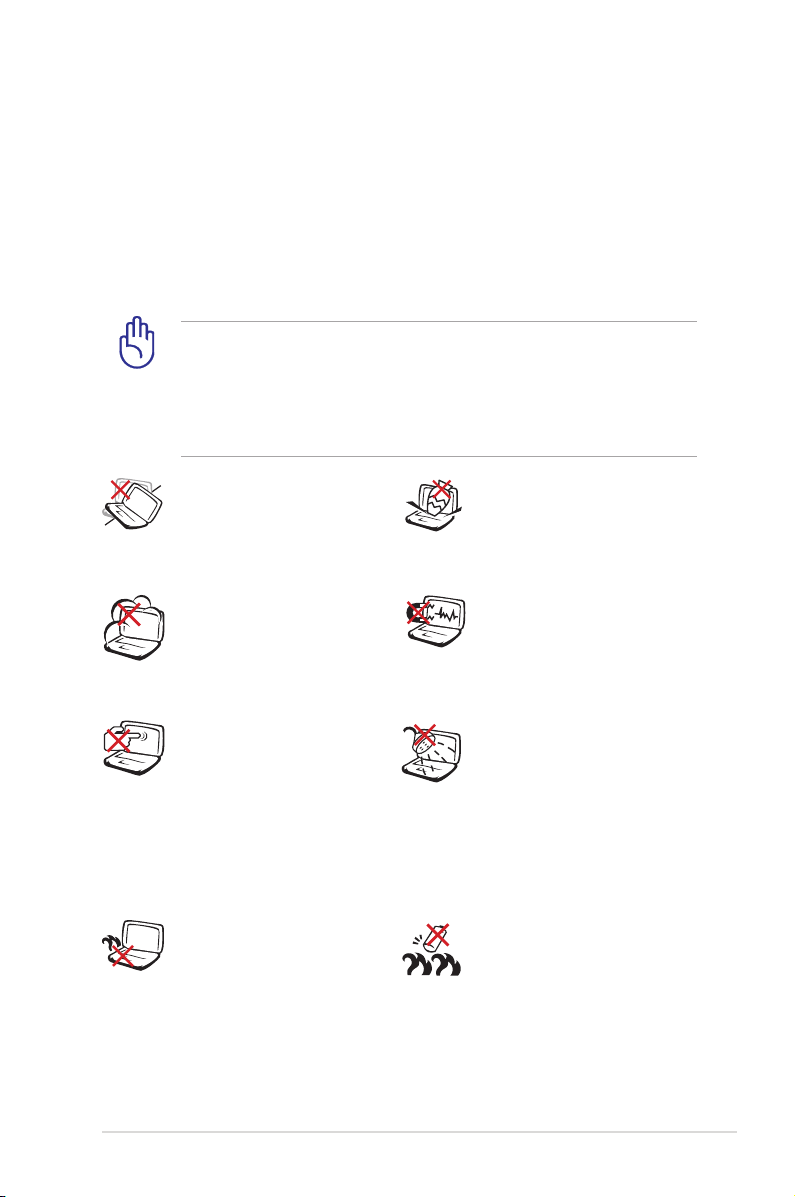
Turvallisuus- ja varotoimenpiteet
Seuraavat turvallisuus-ja varotoimenpiteet pidentävä kannettavan
elinikää. Seuraa kaikkia varotoimenpiteitä ja ohjeita. Tämän
ohjekirjan kuvaamia huoltotoimenpiteitä lukuun ottamatta kaikki
huolto tulee jättää päteville huoltajille. Älä käytä vahingoittuneita
virtajohtoja, lisälaitteita tai muita lisävarusteita. Älä käytä vahvoja
liuottimia, kuten tinneriä, bentseeniä tai muita kemikaaleja pinnalla
tai sen lähellä.
Irrota virtajohto ja poista akkupakkaus ennen puhdistusta. Pyyhi
kannettava puhtaalla selluloosasienellä tai säämiskäkankaalla,
joka on kostutettu hankaamattomalla pesuaineella ja
muutamalla lämpimällä vesipisaralla, ja poista sitten
mahdollisesti jäänyt kosteus kuivalla kankaalla.
ÄLÄ aseta epätasaiselle
tai epävakaalle työtasolle.
Ota yhteys huoltoon jos
kotelo on vahingoittunut.
ÄLÄ altista likaiselle tai
pölyiselle ympäristölle.
ÄLÄ käytä kaasuvuodon
aikana.
ÄLÄ paina tai kosketa
näyttöpaneelia. Älä
aseta yhteen sellaisten
pienten esineiden kanssa,
jotka voivat naarmuttaa
kannettavaa tai mennä
sen sisään.
ÄLÄ pidä Kannettavaa
sylissäsi tai muualla
vartalolla, koska
altistuminen
kuumuudelle voi
tuntua epämukavalta
tai aiheuttaa
loukkaantumisen.
ÄLÄ aseta tai pudota
esineitä kannettavan
päälle äläkä työnnä sen
sisään vieraita esineitä.
ÄLÄ altista vahvoille
magneetti- tai
sähkökentille.
ÄLÄ altista nesteille,
sateelle tai kosteudelle
tai käytä niiden lähellä.
ÄLÄ käytä modeemia
ukkosmyrskyn aikana.
Akun
turvallisuusvaroitus:
ÄLÄ heitä akkua tuleen.
ÄLÄ aiheuta
kosketuspintoihin
oikosulkua.
ÄLÄ pura akkua.
Kannettavan tietokoneen käyttöopas
7
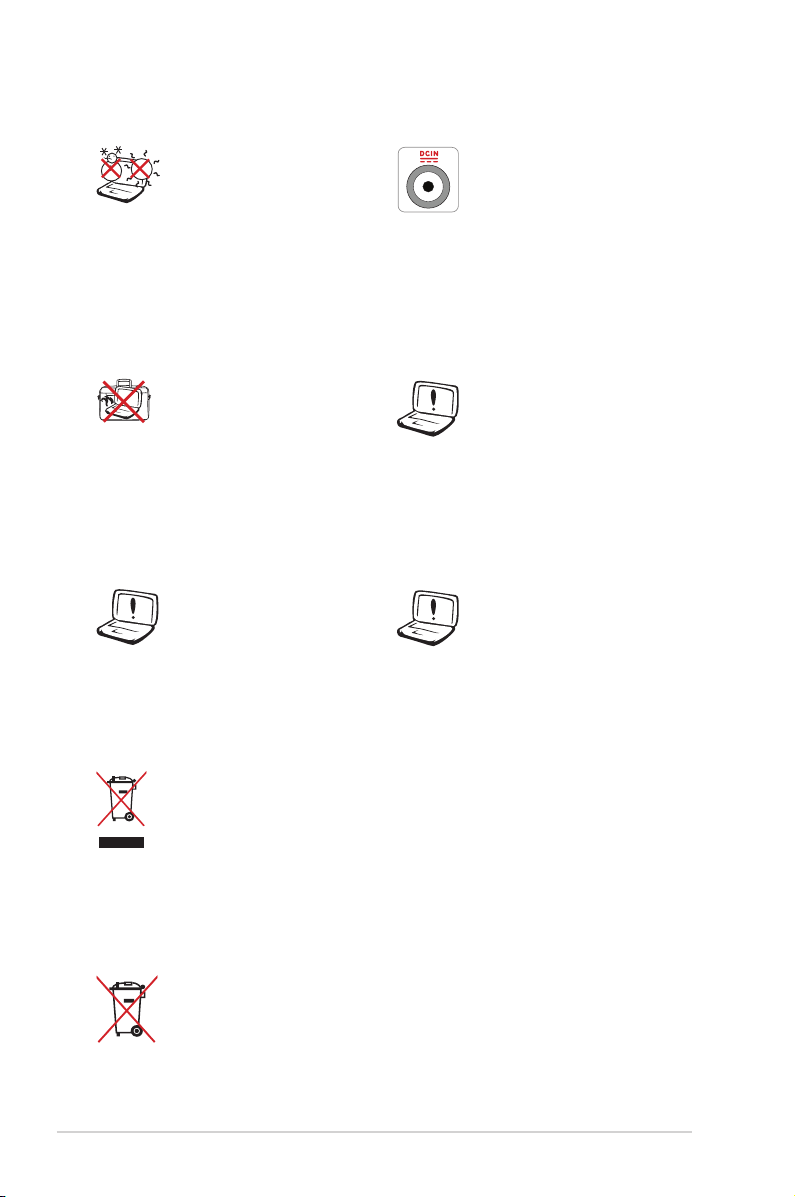
LÄMPÖTILA:
Tätä kannettavaa
tulisi käyttää vain
ympäristössä, jonka
lämpötila on välillä 5°C
(41°F) ja 35°C (95°F).
SYÖTTÖNOPEUS:
Tarkista nopeus
kannettavan
pohjassa olevasta
kilvestä ja varmista,
että virtasovitin on
yhdenmukainen
nopeuden kanssa.
ÄLÄ kanna tai peitä
päälle kytkettyä
kannettavaa tä
materiaaleilla,
jotka voivat estää
ÄLÄ käytä vahvoja
liuottimia, kuten
tinneriä, bentseeniä
tai muita kemikaaleja
pinnalla tai sen lähellä.
ilmanvaihdon (esim.
tietokonelaukku).
ÄLÄ käytä
vahingoittuneita
virtajohtoja, lisälaitteita
tai muita lisävarusteita.
lisävarusteita.
Akun virheellinen
asennus voi aiheuttaa
räjähdyksen ja
vahingoittaa
kannettavaa
tietokonetta.
ÄLÄ heitä kannettavaa tietokonetta kunnalliseen
jätesäiliöön. Tämä tuote on suunniteltu siten, että sen osat
voidaan käyttää uudelleen ja kierrättää. Rastilla ylivedetyn
roskasäiliön symboli ilmoittaa, että tuotetta (sähkö-,
elektroninen tuote ja elohopeaa sisältävä kennoakku)
ei saa hävittää kunnallisjätteen mukana. Tarkista alueesi
sähkölaitteita koskevat jätemääräykset.
ÄLÄ heitä akkua talousjätteisiin. Symboli, jossa roskalaatikon
päällä on risti, merkitsee, ettei akkua saa laittaa
talousjätteisiin.
8
Kannettavan tietokoneen käyttöopas
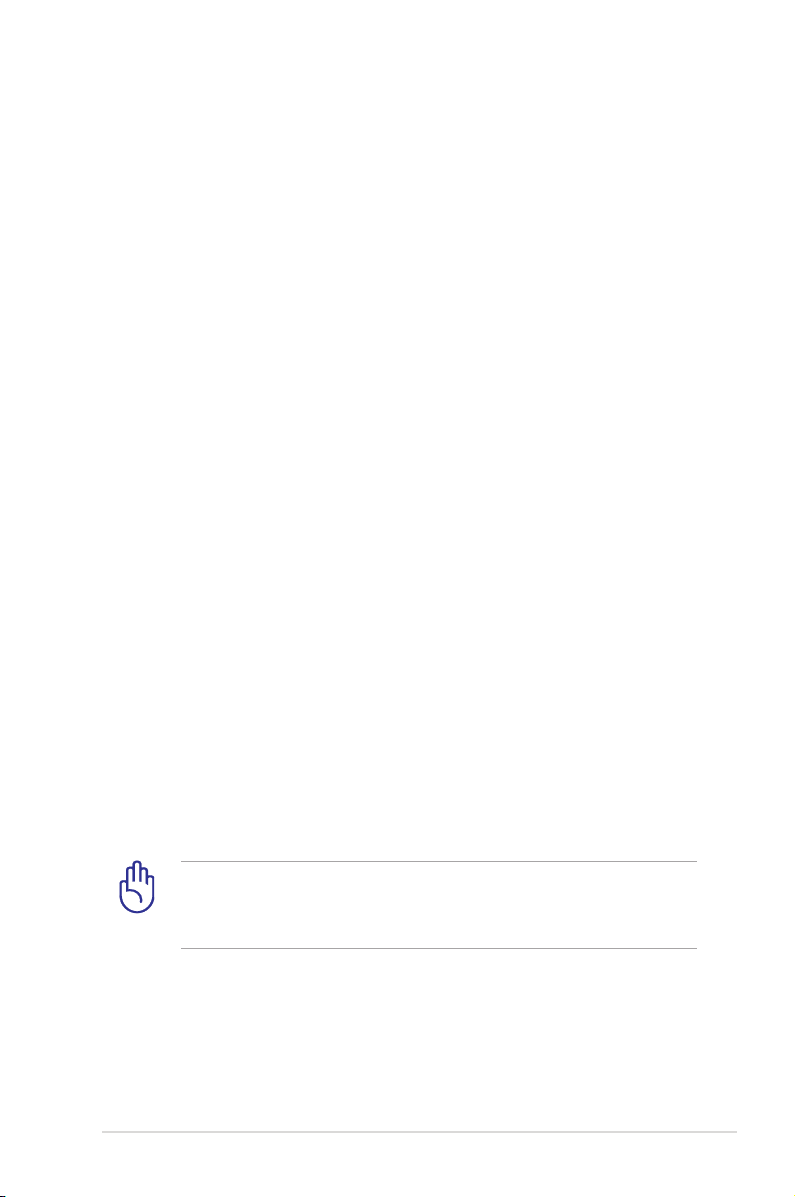
Äänenpainevaroitus
Liiallinen äänenpaine korva- tai pääkuulokkeista voi aiheuttaa
kuulovammoja tai kuulon heikkenemisen. Huomaa, että
äänenvoimakkuuden ja taajuuskorjaimen säätö keskialueen
yläpuolelle voi nostaa kuulokkeiden antojännitettä, ja siten myös
äänenpainetta.
DC-tuuletinvaroitus
Huomaa, että tasasähkötuuletin on liikkuva osa ja voi siksi olla
vaarallinen. Älä mene lähelle tuulettimen liikkuvia siipiä.
Adapteritiedot
Tulojännite: 100–240 VAC
Tulotaajuus: 50–60Hz
Nimellisantovirta: 3.42A (65W); 4.74A (90W)
Nimellisantojännite: 19 VDC
Varotoimenpiteet siirrettäessä
Voit valmistella kannettavan siirtoa varten kytkemällä sen pois
päältä ja irrottamalla kaikki ulkoiset lisälaitteet, jotta liittimet
eivät vaurioituisi. Kiintolevyn lukupää vetäytyy taakse kun virta on
katkaistu, mikä estää kiintolevyn pinnan naarmuuntumisen siirron
aikana. Tämän vuoksi kannettavaa ei tulisi siirtää sen ollessa päällä.
Sulje näyttöpaneeli ja varmista, että se on lukittunut kiinni, jotta
näppäimistö ja näyttöpaneeli eivät vahingoittuisi.
TÄRKEÄÄ! Pinnan kiilto himmentyy helposti, jos siitä ei pidetä
oikein huolta. Ole varovainen, ettet hankaa tai vahingoita
kannettavan pintaa kun kuljetat sitä.
Kannettavan tietokoneen käyttöopas
9
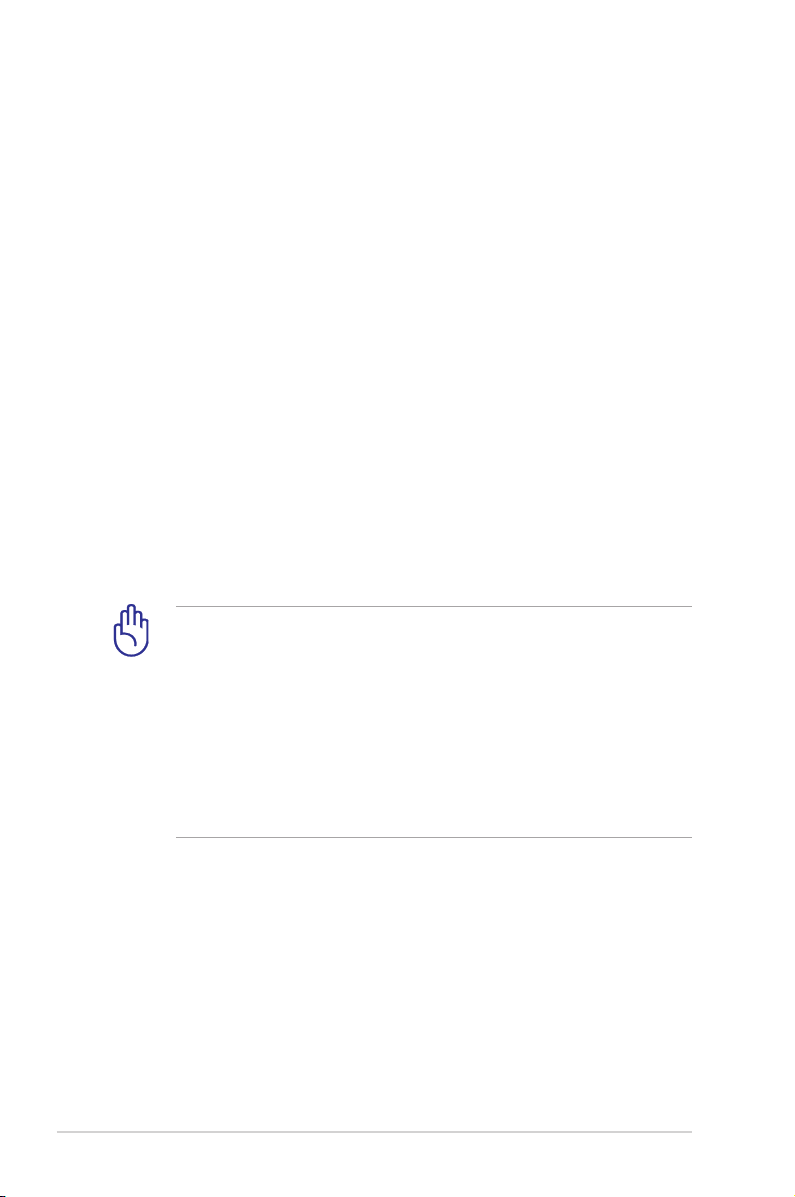
Suojaa kannettavasi
Voit ostaa erillisen kantolaukun suojellaksesi laitetta lialta, vedeltä,
tärähdyksiltä ja naarmuuntumiselta.
Akkujen lataaminen
Jos aiot käyttää akun virtaa, lataa akku ja mahdolliset lisäakut täyteen
ennen kuin lähdet pitkälle matkalle. Muista, että muuntaja lataa
akkuja aina kun se on kytketty tietokoneeseen ja virtalähteeseen.
Huomaa, että akun lataaminen kestää paljon pidempään kun
kannettava on käytössä.
Varotoimenpiteet lentokoneessa
Ota yhteys lentoyhtiöön jos haluat käyttää kannettavaasi
lentokoneessa. Useimmilla lentoyhtiöillä on rajoituksia
sähkölaitteiden käytössä. Useimmat lentoyhtiöt sallivat
sähkölaitteiden käytön vain nousun ja laskeutumisen välissä, eivät
niiden aikana.
TÄRKEÄÄ! Lentokenttien turvallisuuslaitteet lukeutuvat kolmeen
päätyyppiin: Röntgenlaitteisiin (käytetään liukuhihnalle
asetettuihin tavaroihin), magneettitunnistimiin (käytetään
turvatarkastusten läpi käveleviin ihmisiin) ja magneettisauvoihin
(käsikäyttöisiä laitteita, joita käytetään ihmisiin tai yksittäisiin
tavaroihin). Voit lähettää kannettavasi ja levykkeesi lentokentän
röntgenlaitteen läpi. Ei ole kuitenkaan suositeltavaa, että lähetät
kannettavasi tai levykkeesi lentokentän magneettitunnistimen
läpi tai altistat ne magneettisauvalle.
10
Kannettavan tietokoneen käyttöopas
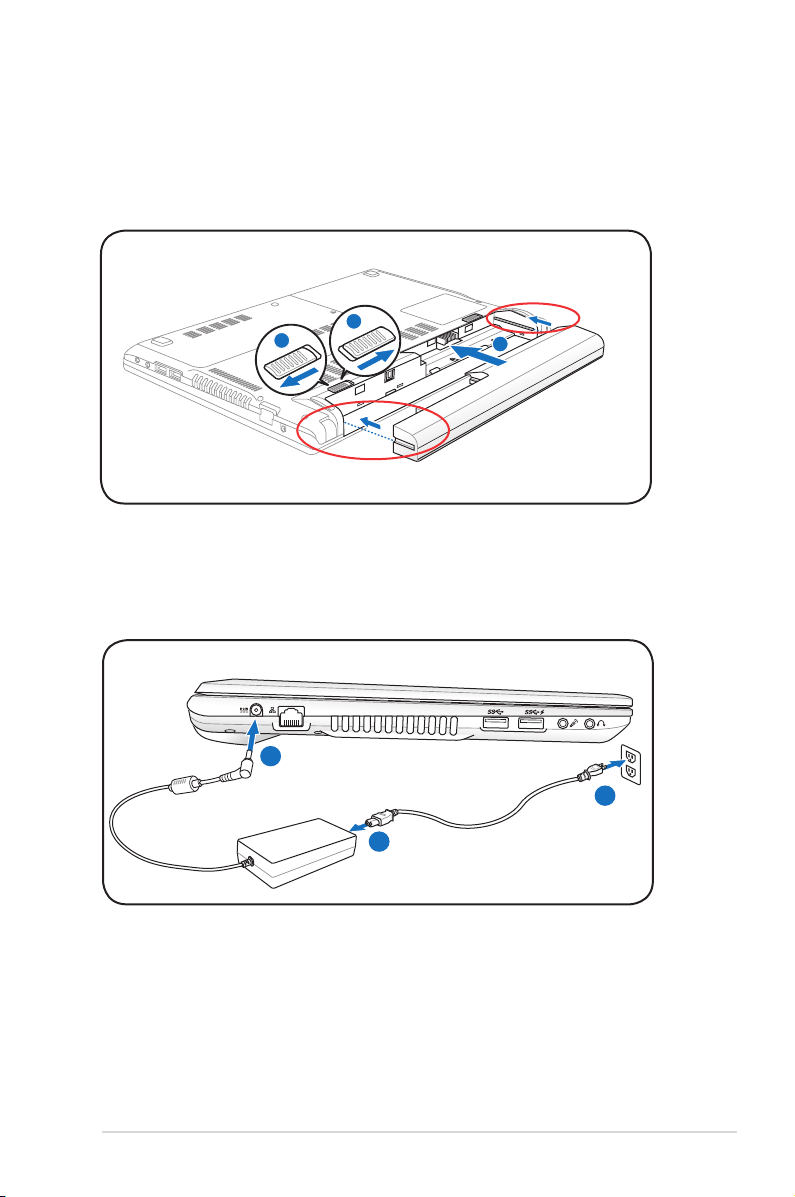
2
3
1
Kannettavan valmistelu
1
2
3
110V-220V
Tässä on lyhyet ohjeet kannettavan käyttöä varten.
Asenna akku
Kohdista lovet
Kytke muuntaja
Kannettavan tietokoneen käyttöopas
11
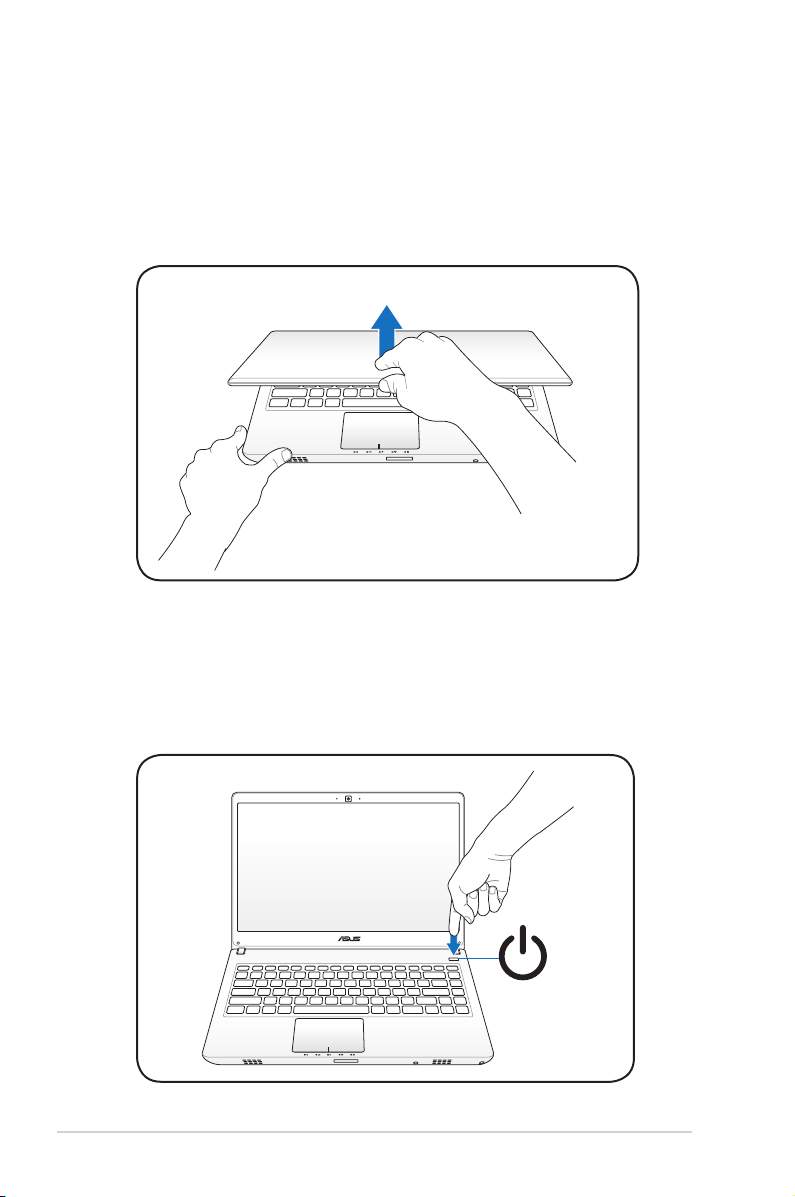
LCD-näyttöpaneelin avaaminen
1. Nosta varovasti näyttöpaneelia peukalollasi.
2. Taita hitaasti näyttöpaneelia eteen- tai taaksepäin mukavaa
katselukulmaa varten.
Virran kytkeminen
1. Paina ja vapauta virtapainike, joka sijaitsee LCD-näyttöpaneelin
alla.
2. Säädä LCD-näytön kirkkautta painamalla [Fn]+[F5] tai [Fn]+[F6].
12
Kannettavan tietokoneen käyttöopas
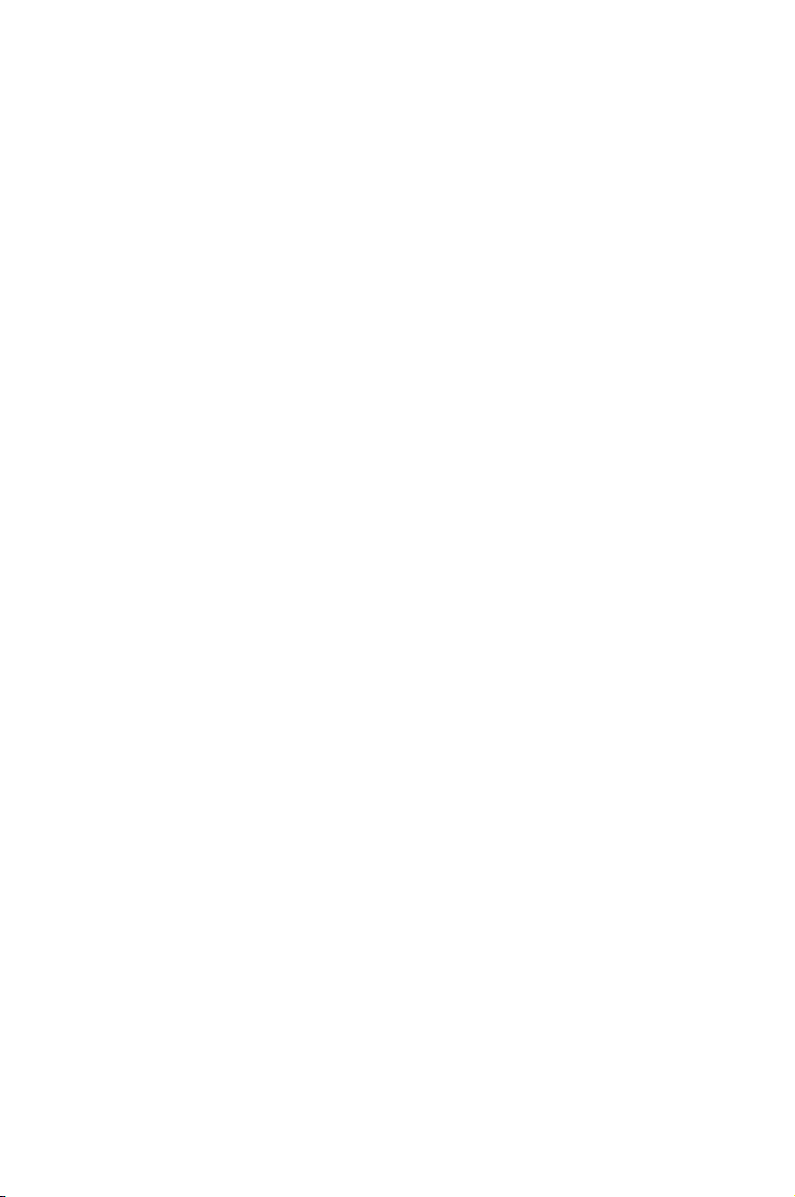
Osien tunteminen
2
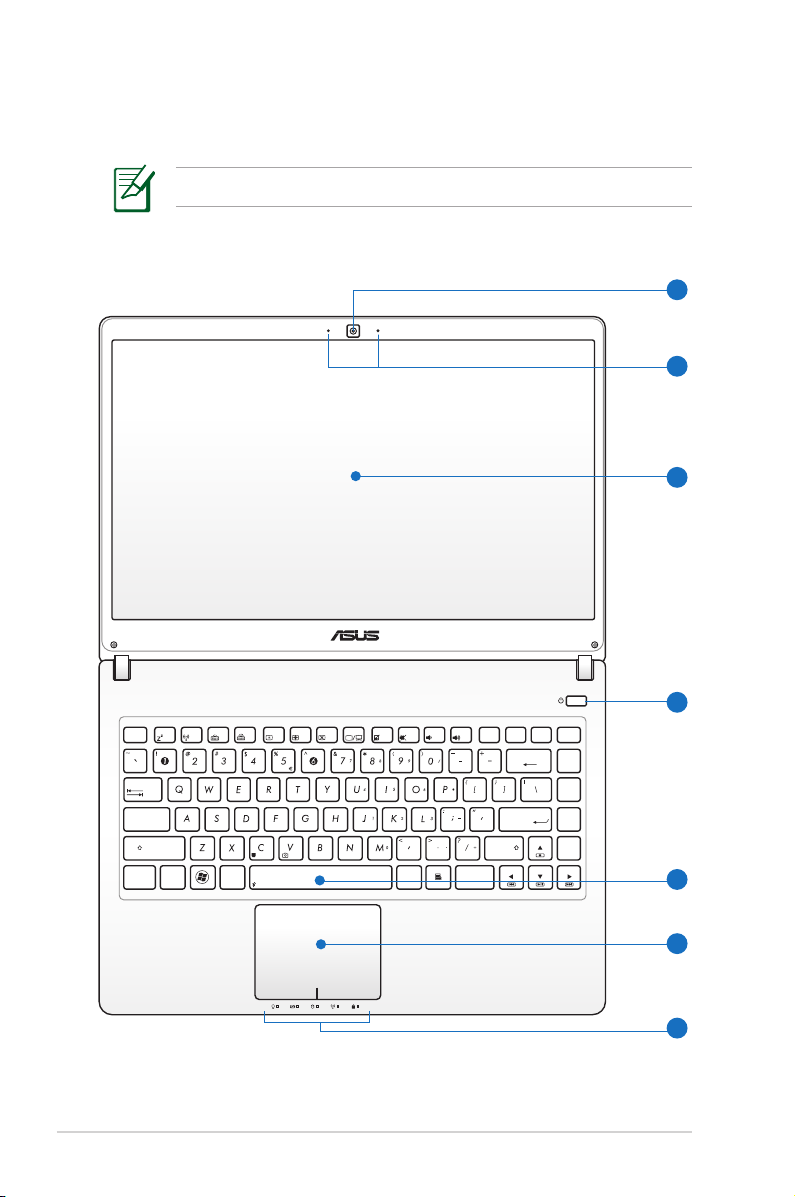
Yläosa
esc
pause
prt sc
sysrq
delete
home
pgup
pgdn
end
backspace
enter
insert
num lk scr lk
break
tab
f1 f2
f3 f4
f5 f6 f7
f8
f9
f10
f11
f12
shift
ctrl
alt gr
shift
ctrl
fn
caps lock
alt
3
2
4
5
6
1
7
Näppäimistö on erilainen eri alueilla.
14
Kannettavan tietokoneen käyttöopas
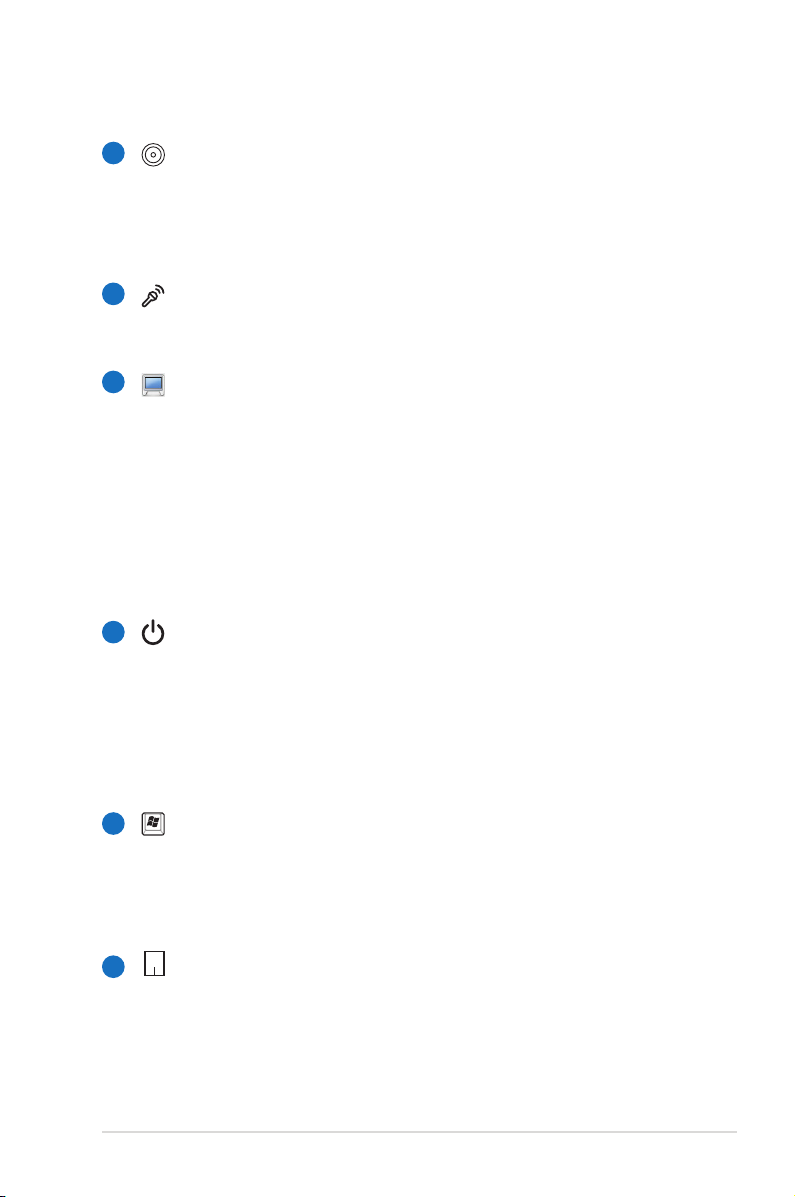
1
Kamera
Sisäänrakennettu kamera mahdollistaa kuvien ottamisen
tai videon nauhoittamisen. Kameraa voidaan käyttää
äänineuvotteluissa ja muissa vuorovaikutteisissa
sovelluksissa.
2
Mikrofoni (sisäinen)
Sisäänrakennettua monomikrofonia voidaan käyttää
videoneuvotteluihin, äänikerrontaan tai ääninauhoituksiin.
3
Näyttöpaneeli
Näyttöpaneeli toimii samalla tavalla kuin työpöytänäyttö.
Kannettava käyttää aktiivimatriisi-TFT-nestekidetekniikkaa,
joka tarjoaa loistavan, työpöytänäyttöjä vastaavan
katselukokemuksen. Toisin kuin työpöytänäytöt,
nestekidepaneeli ei säteile tai vilku, joten se on mukavampi
silmille. Käytä pehmeää kangasta ilman kemikaaleja
(käytä puhdasta vettä jos tarpeen) näyttöpaneelin
puhdistamiseen.
Power Switch
4
Virtakytkin mahdollistaa kannettavan tietokoneen
kytkemisen päälle ja pois päältä sekä palautumisen
lepotilasta. Paina virtapainiketta kerran kytkeäksesi
kannettavan tietokoneen päälle ja kerran sammuttaaksesi
sen. Virtakytkin toimii vain, kun näyttöpaneeli on auki.
näytössä.
Näppäimistö
5
Näppäimistössä on täysikokoiset näppäimet, joissa on
mukava painallussyvyys, sekä kämmentuet molemmille
käsille. Kaksi Windows -toimintonäppäintä on mukana
helppoa Windows -käyttöjärjestelmässä navigointia varten.
Kosketuslevy
6
Kosketuslevy on osoitinlaite, joka tarjoaa samat toiminnot
kuin tavallinen hiiri. Ohjelmiston ohjaama vieritystoiminto
on käytössä sen jälkeen, kun mukana tullut kosketuslevyn
ohjelmisto on asennettu helppoa Windows- tai Internetnavigaatiota varten.
Kannettavan tietokoneen käyttöopas
15

7
Tilaosoittimet (etuosa)
Tilaosoittimet osoittavat laitteiston/ohjelmiston eri tiloja.
Katso lisätietoja osoittimista kappaleesta 3.
16
Kannettavan tietokoneen käyttöopas
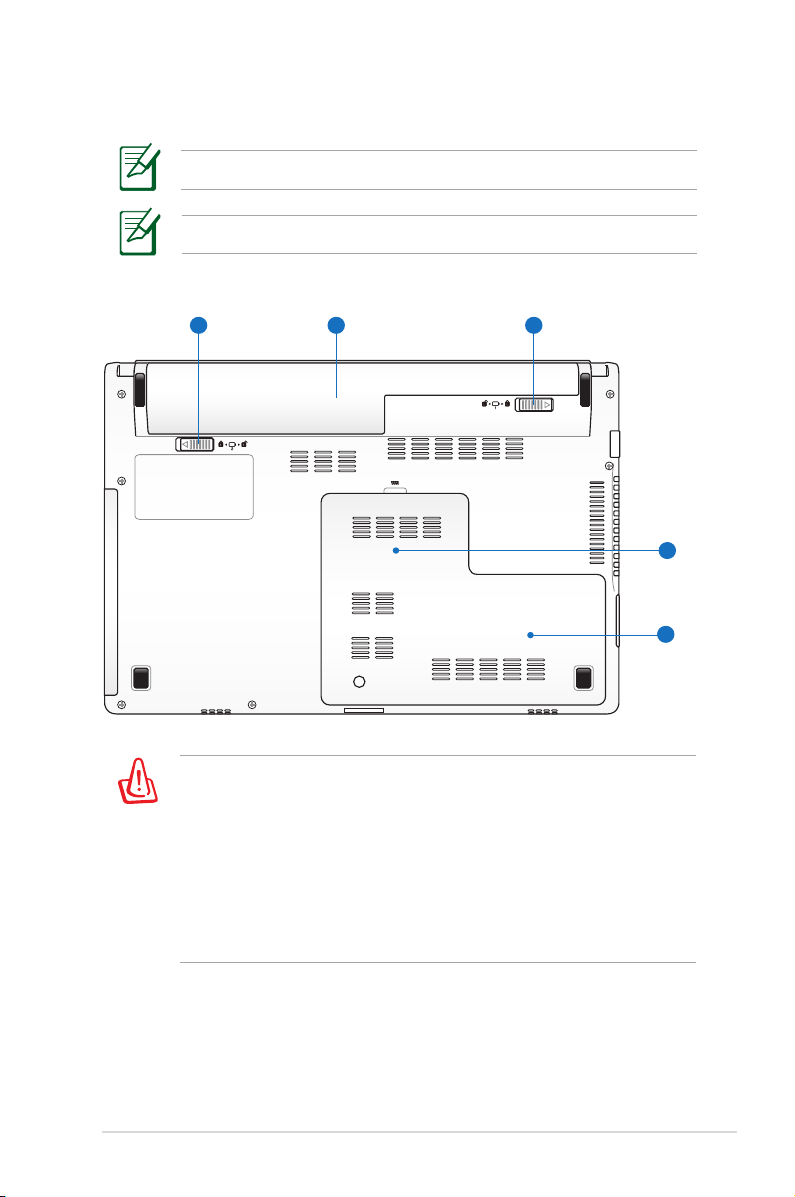
Alapuoli
1 2 3
4
5
Alapuolen ulkomuoto saattaa vaihdella mallin mukaan.
Akkuyksikön koko vaihtelee mallista riippuen.
VAROITUS! Kannettavan alapuoli voi lämmetä erittäin kuumaksi.
Käsittele kannettavavarovasti, kun se on tai on hiljattain
ollut käytössä. Lämpötilan kohoaminen latauksen tai käytön
aikana on normaalia. ÄLÄ KÄYTÄ LAITETTA PEHMEÄLLÄ
ALUSTALLA, KUTEN SÄNGYLLÄ TAI SOHVALLA, KOSKA
ILMANVAIHTOAUKOT VOIVAT TUKKEUTUA. ÄLÄ PIDÄ
KANNETAVAA SYLISSÄSI TAI MUUALLA VARTALOLLA, KOSKA
KUUMUUS VOI AIHEUTTAA VAHINKOA.
Kannettavan tietokoneen käyttöopas
17
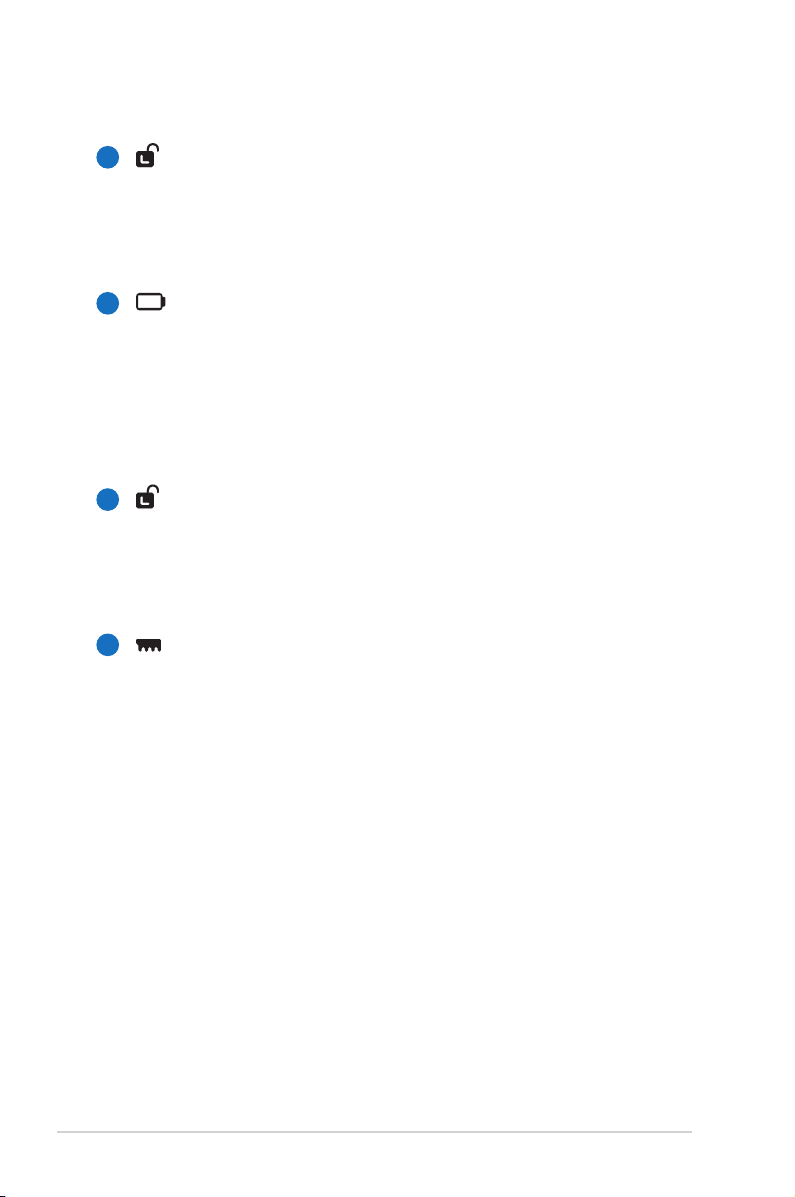
Akun lukko - Jousi
1
Akun jousilukkoa käytetään pitämään akku varmasti
paikallaan. Kun akku asetetaan paikalleen, se lukittuu
automaattisesti. Tämä jousilukko tulee pitää avoimessa
asennossa kun akku halutaan poistaa.
2
Akku
Akkuyksikkö latautuu automaattisesti, kun kannettava PC
on kytkettynä verkkovirtaan, ja pitää kannettavan PC:n
päällä, kun verkkovirtaa ei ole kytketty. Tämä mahdollistaa
käytön siirryttäessä paikasta toiseen. Akun kesto määräytyy
käytön ja kannettavan teknisten tietojen mukaan. Akkua ei
saa purkaa, ja se myydään erillisenä yksikkönä.
Akun lukko - Käsilukitus
3
Akun käsilukkoa käytetään pitämään akku varmasti
paikallaan. Liikuta käsilukko aukinaiseen asentoon kun
haluat asettaa tai poistaa akun. Liikuta käsilukko lukittuun
asentoon akun asettamisen jälkeen.
Muistilokero (RAM)
4
Muistilokero tarjoaa laajennusmahdollisuuden lisämuistia
varten. Lisämuisti nostaa ohjelmien suorituskykyä
vähentämällä kiintolevyn käyttöä. BIOS tunnistaa
automaattisesti järjestelmän muistimäärän ja säätää
CMOS:n vastaavasti käynnistyksen itsetestin aikana.
Muistin lisäämisen jälkeen ei ole tarvetta laitteiden tai
ohjelmistojen asetusten muuttamiselle (mukaan lukien
BIOS). Kysy tietoja kannettavasi muistin päivityksestä
valtuutetusta palvelukeskuksesta tai jälleenmyyjältä.
Osta laajennusmoduuleita vain tämän kannettavan
valtuutetuilta myyjiltä, jotta paras mahdollinen
yhteensopivuus ja luotettavuus voitaisiin taata.
18
Kannettavan tietokoneen käyttöopas
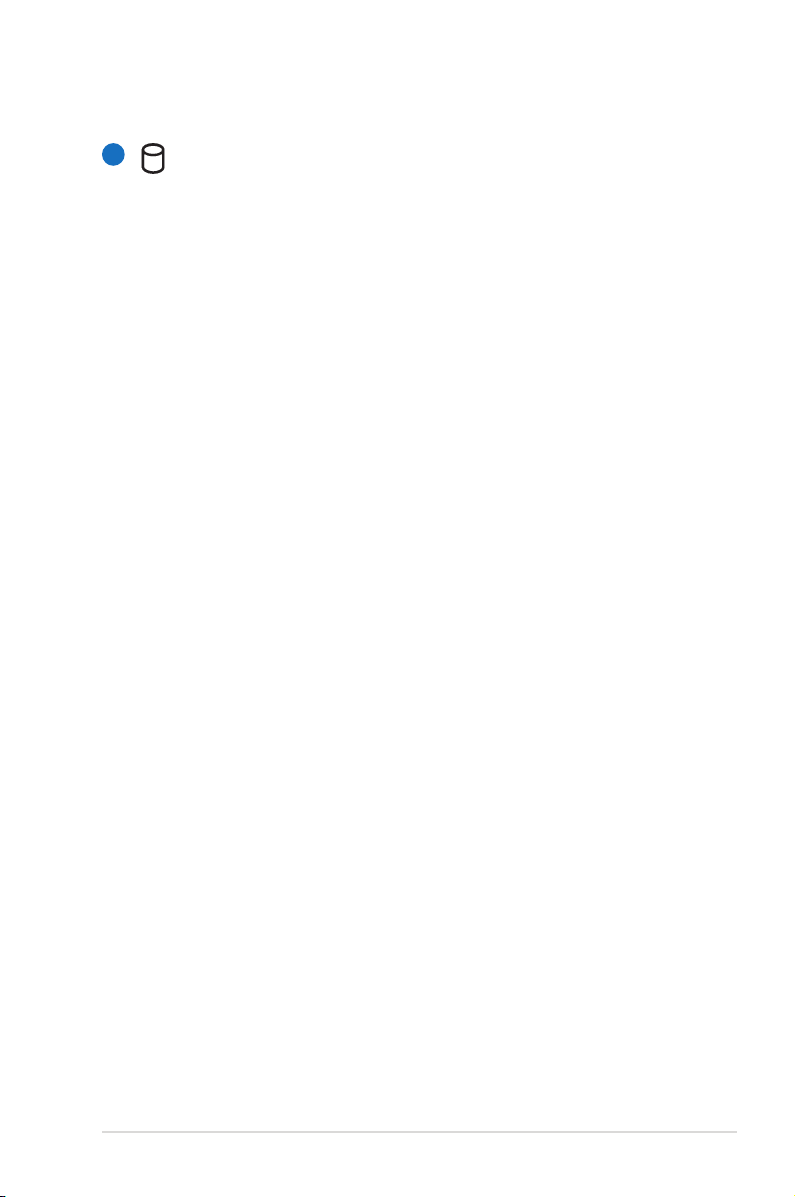
5
Kiintolevylokero
Kiintolevy on turvattuna lokerossa. Käy valtuutetussa
huoltokeskuksessa tai jälleenmyyjän luona saadaksesi
tietoja kovalevyaseman päivityksistä kannettavaa PCtietokonettasi varten. Osta kovalevyasemat vain tämän PC:
n valtuutetuilta jälleenmyyjiltä taataksesi maksimaalisen
yhteensopivuuden ja luotettavuuden.
Kannettavan tietokoneen käyttöopas
19
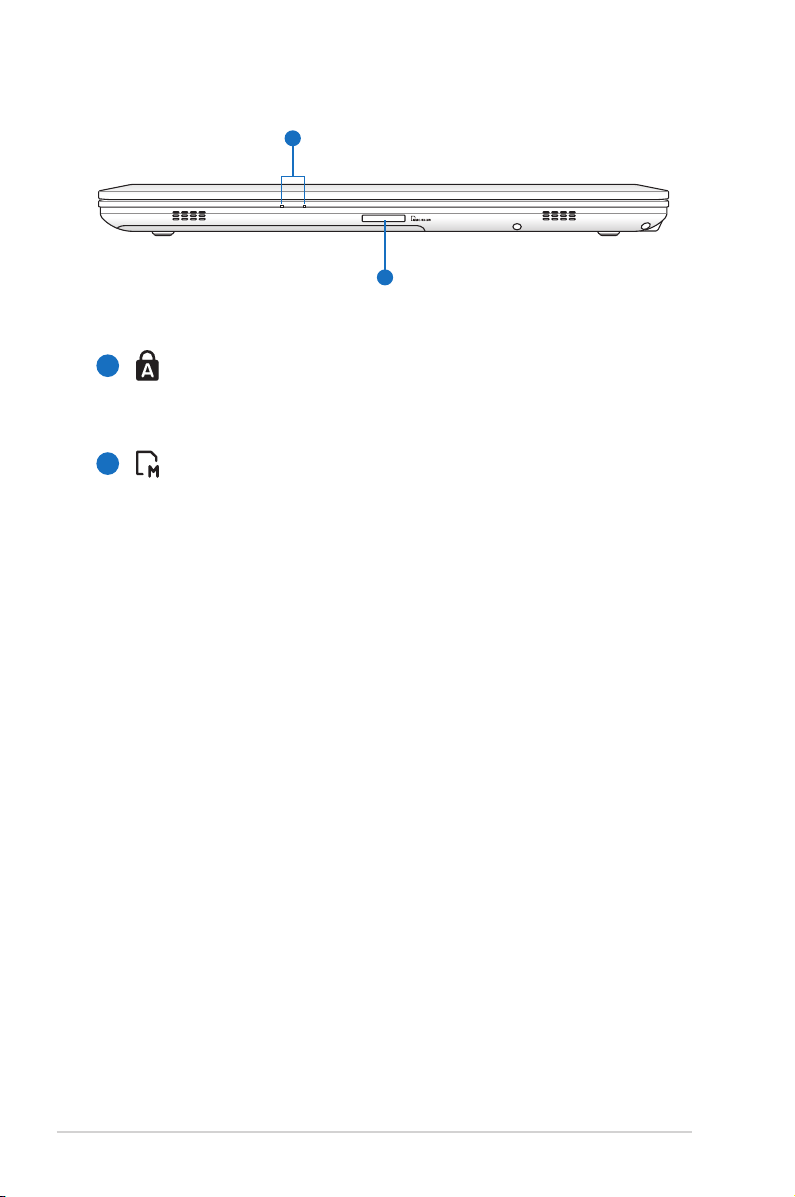
Takaosa
2
1
Tilaosoittimet
1
LED-merkkivalot palavat, kun kannettava tietokone on
käytössä.
2
Muistikorttipaikka
Normaalisti ulkoinen muistikortinlukija täytyy ostaa
erikseen voidaksesi käyttää muistikortteja sellaisista
laitteista kuin digitaalikamerat, MP3-soittimet,
matkapuhelimet ja PDA’t. Tässä kannettavassa PC:ssä
on sisäänrakennettu nopea muistikortinlukija, joka
voi kätevästi lukea monia ash-muistikortteja kuten
myöhemmin tässä käsikirjassa on mainittu.
20
Kannettavan tietokoneen käyttöopas
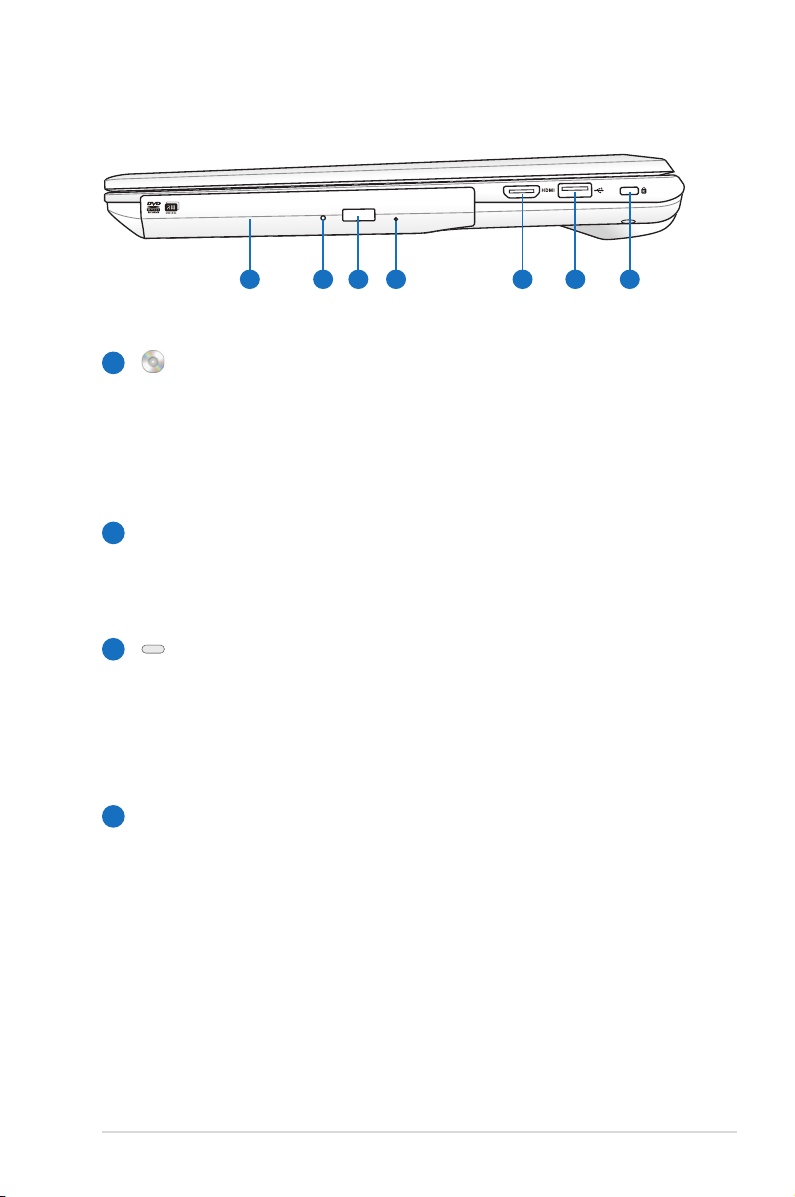
Oikea puoli
21 3 5 64 7
Optinen asema
1
Kannettavaa on saatavilla eri malleina, joissa on eri optiset
asemat. Kannettavan optinen asema voi tukea CD-levyjä
ja/tai DVD-levyjä ja se saattaa kyetä tallennukseen (R) tai
toistuvaan tallennukseen (RW). Katso markkinointitiedoista
lisätietoja kunkin mallin kohdalla.
Optisen aseman aktiivisuuden ilmaisin
2
Optisen aseman aktiivisuuden ilmaisin näyttää, kun optinen
levyasema siirtää dataa. Tämä ilmaisin palaa suhteessa
siirretyn datan kokoon.
Optisen aseman hätäavaaminen
3
Hätäavaamista voidaan käyttää optisen aseman kelkan
avaamiseen silloin kun sähköinen avaus ei toimi. Voit
myös poistaa optisen aseman kelkan millä tahansa
ohjelmistotoistimella tai napsauttamalla hiiren oikealla
painikkeella optista asemaa Windows “Tietokone” Poista.
Optisen aseman sähköinen avaaminen
4
Optisessa asemassa on sähköinen avauspainike kelkan
avaamista varten. Voit avata optisen aseman kelkan myös
soitto-ohjelman kautta tai napsauttamalla optista asemaa
Windows -käyttöjärjestelmän kohdassa “Oma tietokone”.
Kannettavan tietokoneen käyttöopas
21
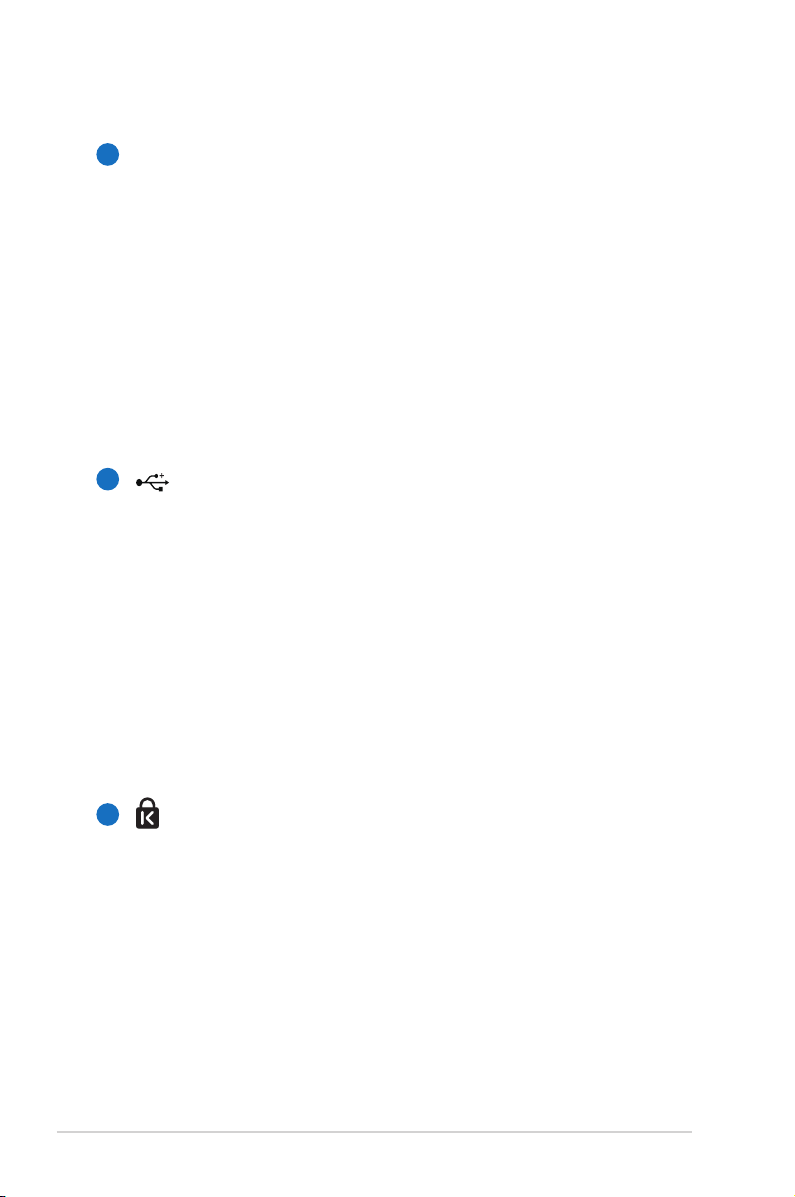
HDMI
5
HDMI-portti
HDMI (High-Denition Multimedia Interface) onHDMI (High-Denition Multimedia Interface) on
tarkoitettu pakkaamattoman digitaalisen äänen
ja videosignaalien lähettämiseen DVD-soittimista,
digibokseista ja muista audiovisuaalisista lähteistä
televisioihin, projektoreihin ja muihin videonäyttöihin.
Se pystyy siirtämään korkealaatuista monikanavaista
audiodataa ja kaikkia standardeja teräväpiirtokulutuselektroniikkavideomuotoja. HDMI-näyttölaitteet
hyödyntävät Transition Minimized Dierential Signaling
(TMDS) -tekniikkaa audiovisuaalisen tiedon siirtämisessä
yhdessä HDMI-kaapelissa.
6
USB-portti (2.0)
USB-väylä on yhteensopiva sarjaan liitettyjen USB 2.0
ja USB 1.1 -laitteiden kanssa, kuten näppäimistöjen,
osoitinlaitteiden, kameroiden, kiintolevyasemien,
tulostimien ja skannerien. Nopeus voi olla jopa 12
Mbit/s (USB 1.1) tai 480 Mbit/s (USB 2.0). USB:n avulla
yhdellätietokoneella voi käyttää samanaikaisesti useita
laitteita joidenkin oheislaitteiden toimiessa ylimääräisinä
liitäntäkohtina tai keskittiminä. USB tukee laitteiden
liittämistä lennossa niin, että suurin osa laitteista voidaan
liittää tai irrottaa ilman, että tietokonetta tarvitsee
käynnistää uudelleen.
22
Kensington®-lukkoportti
7
Kensington®-lukkoportti mahdollistaa sen, että
kannettava varmistetaan käyttämällä Kensington®
-yhteensopivia kannettavan turvallisuustuotteita. Nämä
turvallisuustuotteet sisältävät yleensä metallikaapelin ja
lukon, jotka estävät kannettavan irrottamisen kiinteästä
esineestä. Joissakin turvallisuustuotteissa saattaa myös olla
liikkeenhavaitsin, joka päästää hälytysäänen liikutettaessa.
Kannettavan tietokoneen käyttöopas
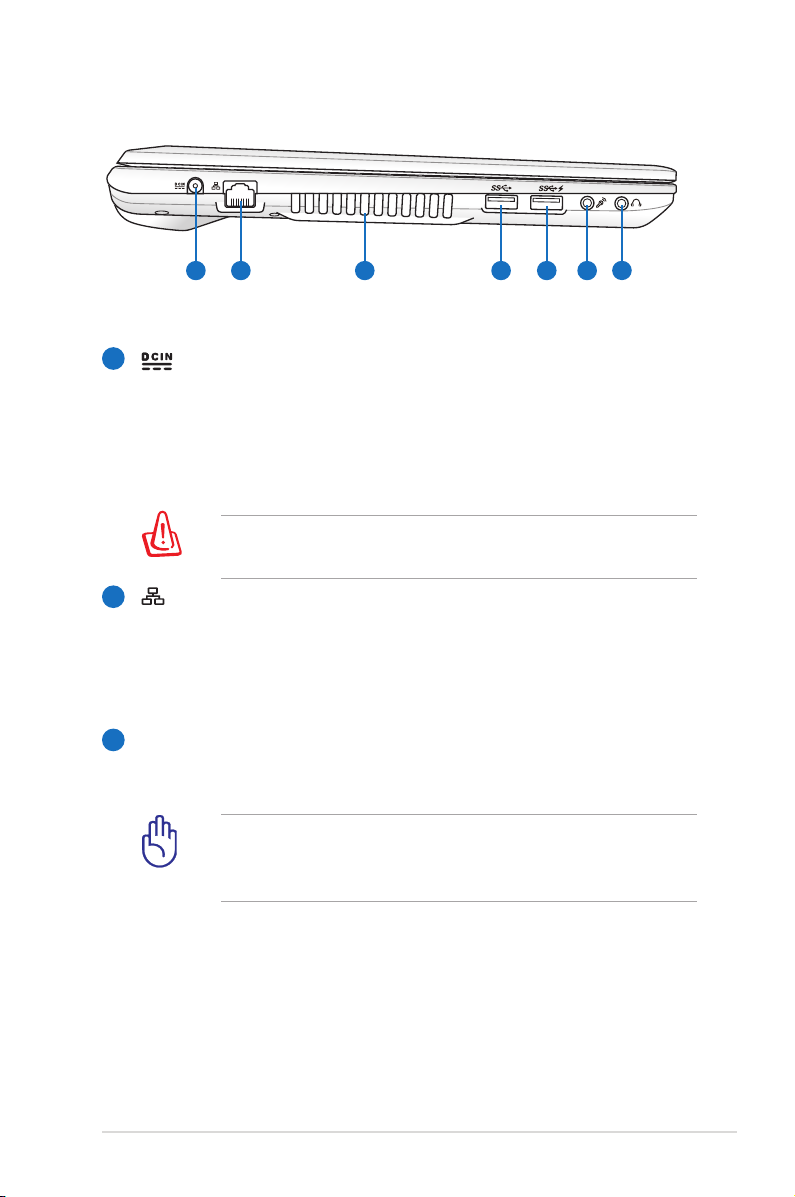
Vasen puoli
21 3 5 64
7
1
Virtaliitäntä
Mukana tullut muuntaja muuttaa vaihtovirran tasavirraksi
tätä liitäntää varten. Tämän liitännän kautta tuotu virta
toimittaa virran kannettavalle ja lataa sisäistä akkua.
Jotta kannettava ja akku välttyisivät vaurioilta, käytä aina
mukana tullutta virtamuuntajaa.
Saattaa Kuumeta Käytettäessä. Älä Peitä Sovitinta Äläkä
Pidä Sitä Vartalosi Lähellä.
Verkkoportti
2
RJ-45-verkkoportti, jossa on kahdeksan pinniä, on suurempi
kuin RJ-11-modeemiportti ja se tukee tavallista Ethernetkaapeliyhteyttä lähiverkkoon. Sisäänrakennettu liitäntä
mahdollistaa kätevän käytön ilman lisäadaptereita.
Tuuletusaukot
3
Tuuletusaukot mahdollistavat kylmän ilman pääsemiseen
kannettavaan ja lämpimän ilman poistumisen.
Varmista, että paperi, kirjat, vaatteet, kaapelit tai muut
esineet eivät peitä mitään tuuletusaukkoa, sillä muuten
kannettava saattaa ylikuumentua.
Kannettavan tietokoneen käyttöopas
23
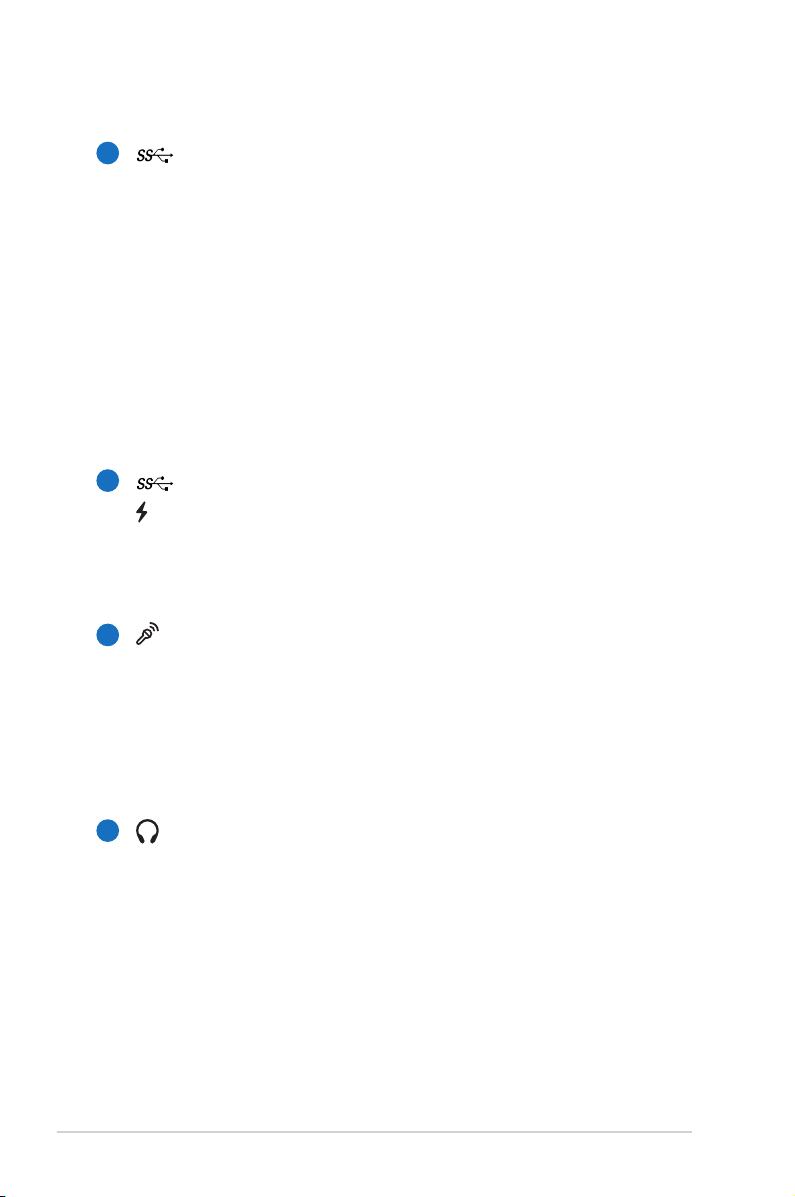
4
USB-portti (3.0)
USB-väylä on yhteensopiva sarjaan liitettyjen USB 3.0,
2.0 ja USB 1.1 -laitteiden kanssa, kuten näppäimistöjen,
osoitinlaitteiden, kameroiden, kiintolevyasemien,
tulostimien ja skannerien. Nopeus voi olla jopa 4.8Gbits/s
(USB 3.0), 480Mbits/s (USB 2.0) tai 12 Mbit/s (USB 1.1). USB:
n avulla yhdellätietokoneella voi käyttää samanaikaisesti
useita laitteita joidenkin oheislaitteiden toimiessa
ylimääräisinä liitäntäkohtina tai keskittiminä. USB tukee
laitteiden liittämistä lennossa niin, että suurin osa laitteista
voidaan liittää tai irrottaa ilman, että tietokonetta tarvitsee
käynnistää uudelleen.
5
USB-portti (3.0)
USB Charger+
Mahdollistaa matkapuhelimen tai digitaalisen
audiosoittimen lataamisen kannettava:n ollessa lepotilassa,
horrostilassa tai sammutettuna.
Mikrofonituloliitäntä
6
Monomikrofoniliitäntää (1/8 tuumaa) voidaan käyttää
ulkoisen mikrofonin tai audiolaitteen lähtösignaalin
liittämiseen. Tämän liitännän käyttö ottaa automaattisesti
sisäänrakennetun mikrofonin pois käytöstä. Käytä tätä
toimintoa videoneuvotteluihin, äänikerrontaan tai
ääninauhoituksiin.
7
Kuulokelähtö
Stereokuulokeliitäntää (1/8 tuumaa) käytetään yhdistämään
kannettavan audiolähtösignaali vahvistettuihin
kaiuttimiin tai kuulokkeisiin. Tämän liitännän käyttö ottaa
automaattisesti sisäänrakennetut kaiuttimet pois käytöstä.
24
Kannettavan tietokoneen käyttöopas
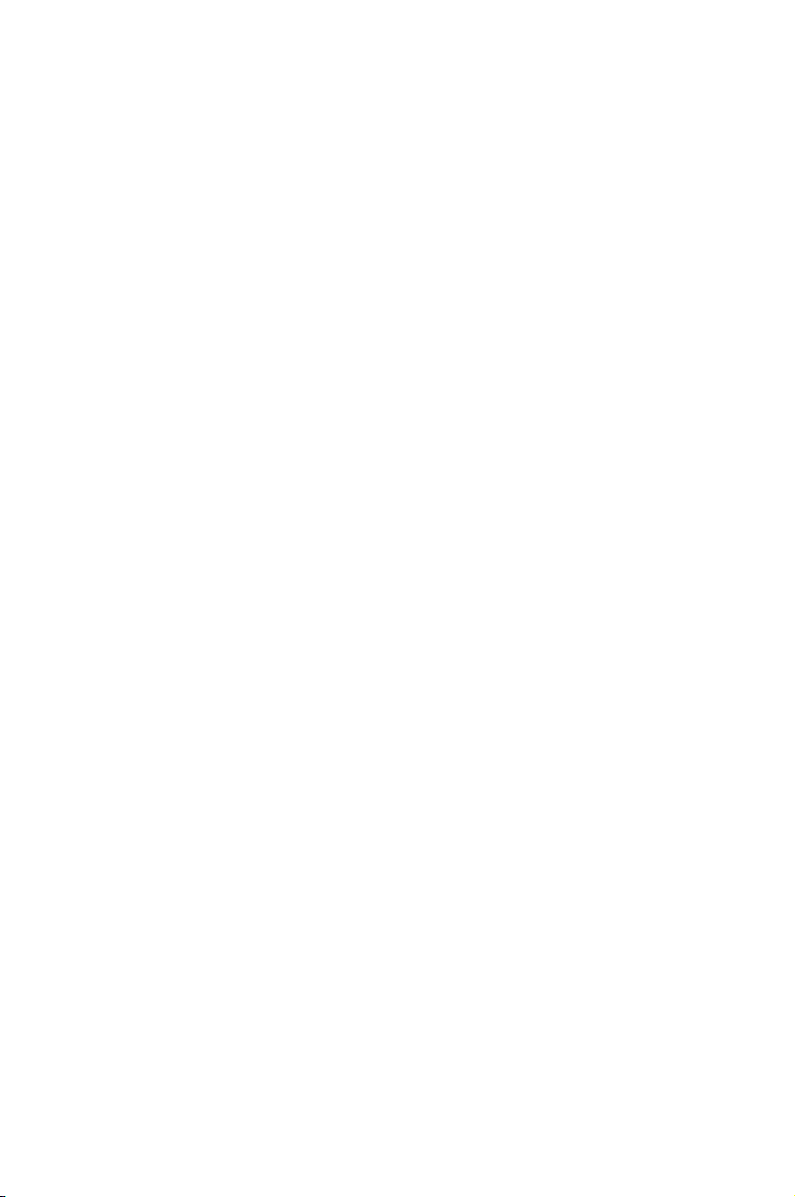
Aloitus
3
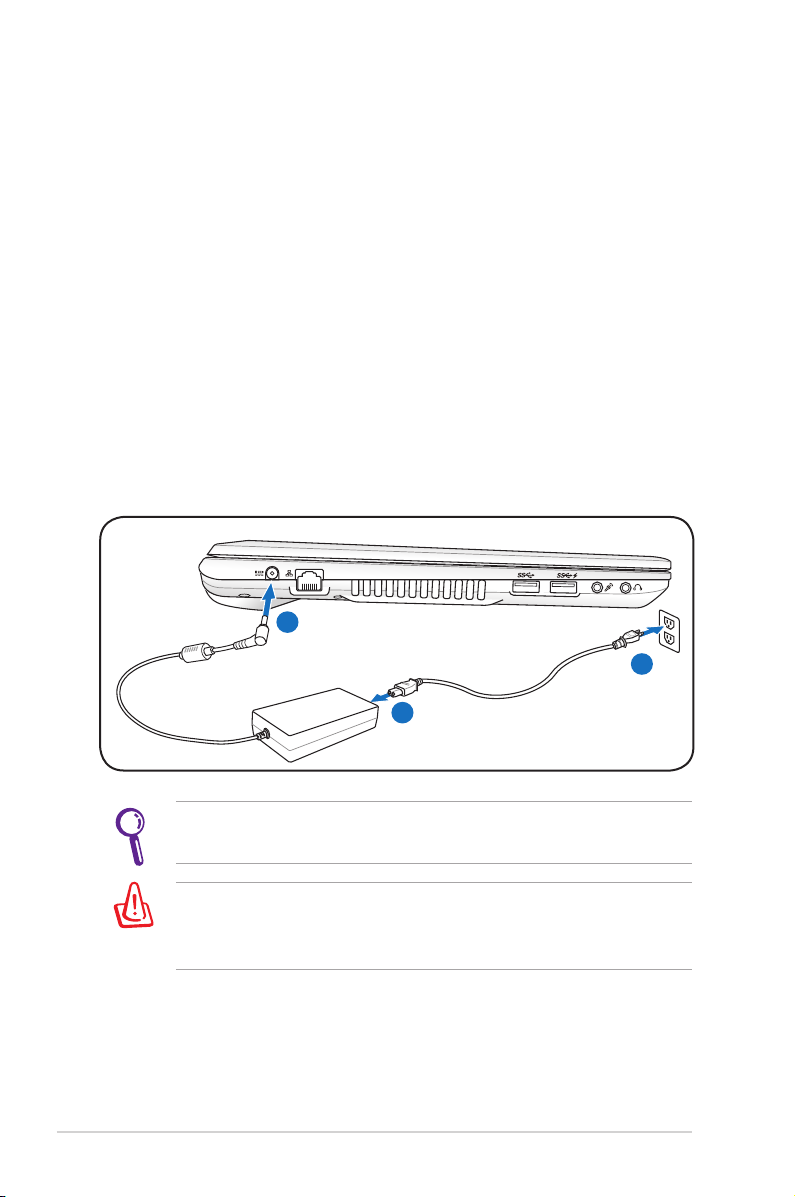
Virtajärjestelmä
1
2
3
110V-220V
Virran käyttö
Kannettavan virta koostuu kahdesta osasta, virtamuuntajasta
ja akkujärjestelmästä. Virtamuuntaja muuntaa seinäpistokkeen
vaihtovirran kannettavan vaatimaksi tasavirraksi. Kannettavan
mukana tulee universaali vaihtovirta-tasavirtamuuntaja.
Se tarkoittaa, että voit kytkeä virtajohdon niin 100V–120 V
-pistokkeeseen kuin 220V–240 V -pistokkeeseen ilman, että tarvitsee
asettaa kytkimiä tai virranmuuntajia. Eri maissa saatetaan vaatia
adapteria, jotta Yhdysvaltain standardivirtajohto sopii muuhun
standardiin. Suurimmassa osassa hotelleita on universaalit
pistokkeet, jotka tukevat eri virtajohtoja sekä jännitteitä. On parasta
kysyä kokeneelta matkailijalta virtapistokkeiden jännitteistä kun
virtamuuntaja viedään toiseen maahan.
26
Voit ostaa kannettavaan matkustajapakkauksen, joka sisältää
virta- ja modeemiadapterin lähes joka maata varten
VAROITUS! ÄLÄ liitä AC-virtajohtoa virtapistokkeeseen,
ennen kuin olet liittänyt DC-pistokkeen kannettavaan
tietokoneeseen. Se vaurioittaa AC-DC-sovitinta
.
.
Kannettavan tietokoneen käyttöopas
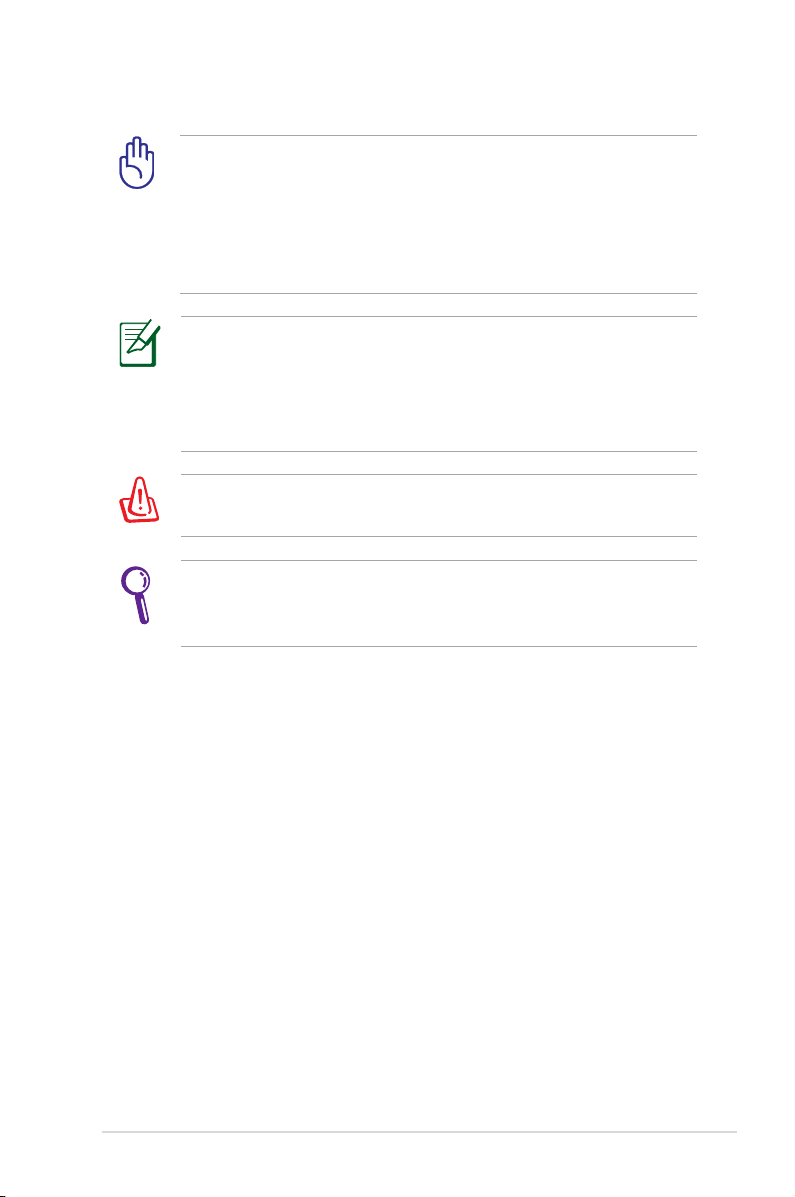
TÄRKEÄÄ! Seurauksena voi olla vahinkoa laitteelle, jos käytät
eri muuntajaa tai käytät kannettavan muuntajaa muiden
laitteiden kanssa. Jos muuntajasta tulee savua, palaneen haju tai
äärimmäistä lämpöä, ota yhteys huoltoon. Ota yhteys huoltoon
jos epäilet vikaa muuntajassa. Voit vahingoittaa sekä akkua että
kannettavaa viallisella muuntajalla.
Kannettava tulee joko kaksi- tai kolmipiikkisen pistokkeen
kanssa alueen mukaisesti. Jos mukana tulee kolmipiikkinen
pistoke, sinun tulee käyttää maadoitettua pistoketta tai oikein
maadoitettua adapteria, jotta voit varmistaa kannettavan
turvallisen käytön.
VAROITUS! VIRTASOVITIN SAATTAA KUUMETA KÄYTETTÄESSÄ.
ÄLÄ PEITÄ SOVITINTA, ÄLÄKÄ PIDÄ SITÄ VARTALOSI LÄHELLÄ.
Ota virtasovitin irti seinäpistokkeesta tai kytke AC-pistoke pois
päältä, jotta kannettava tietokone ei kuluta virtaa, kun sitä ei
käytetä.
Kannettavan tietokoneen käyttöopas
27
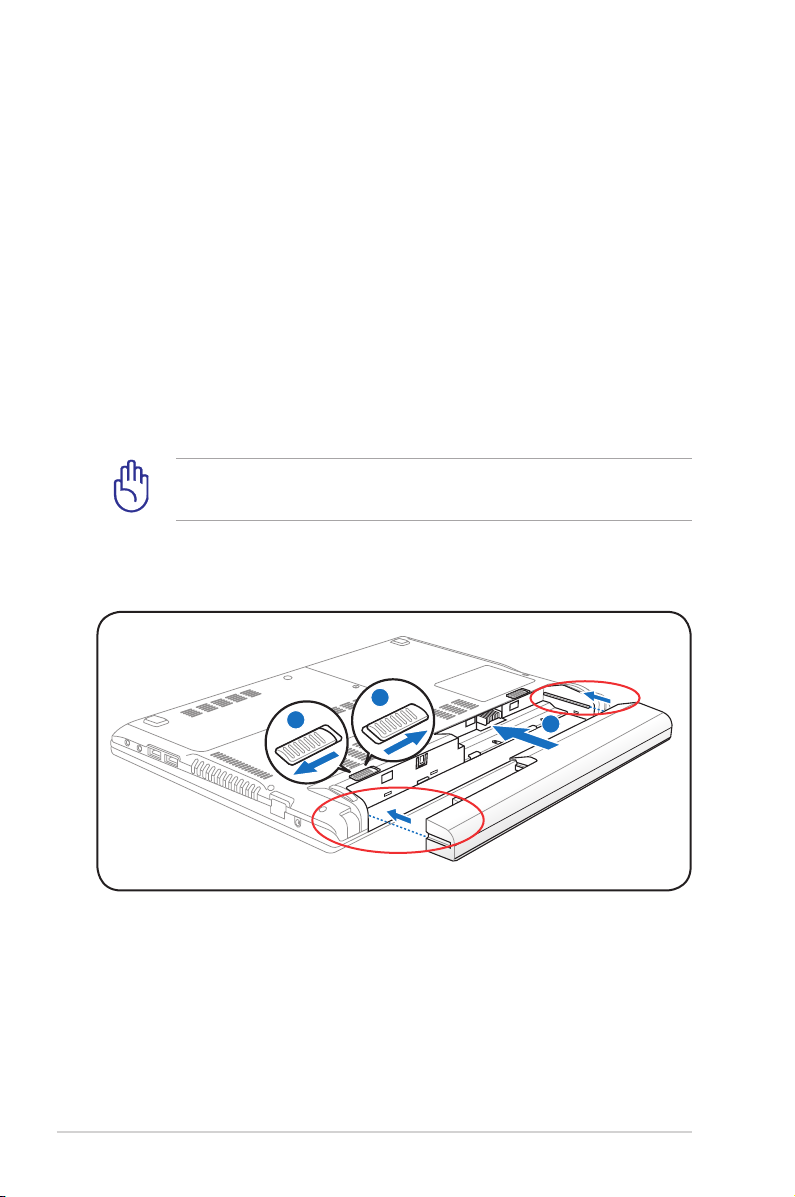
2
3
1
Akun käyttö
Kannettava on suunniteltu toimimaan poistettavan akun kanssa.
Akku koostuu useista yhteen sijoitetuista akkukennoista. Täyteen
ladattu akku tarjoaa muutaman tunnin akun keston, jota voi
pidentää käyttämällä BIOS-asetusten virransäästötoimintoja.
Lisäakut ovat lisävaruste ja niitä voi ostaa erillisinä kannettavan
myyjältä.
Akun asentaminen ja poistaminen
Kannettavan akku ei välttämättä ole valmiiksi asennettuna. Jos
kannettavan akku ei ole asennettuna, asenna se seuraavien ohjeiden
mukaisesti.
TÄRKEÄÄ! Älä koskaan yritä poistaa akkua kun kannettava on
päällä, sillä se saattaa johtaa työtietojen menetykseen
Akun asentaminen:
Kohdista lovet
.
28
Kannettavan tietokoneen käyttöopas
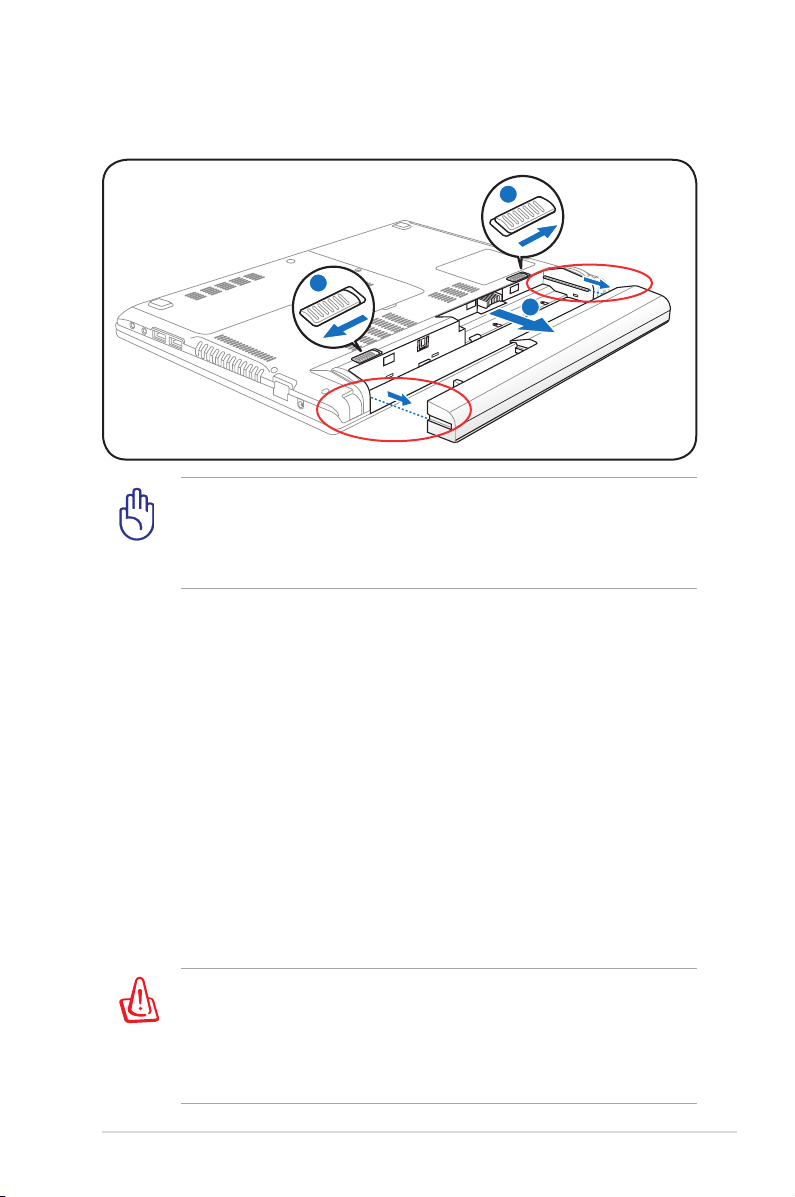
1
2
1
Akun irrottaminen:
Työnnä ja sitten nosta
akkua
TÄRKEÄÄ! Käytä vain kannettavan mukana tulleita tai
erityisesti valmistajan tai myyjän tämän mallin kanssa
käytettäväksi hyväksymiä akkuja ja muuntajia, tai muuten
kannettava voi vahingoittua
.
Akusta huolehtiminen
Kannettavan akulla, kuten kaikilla akuilla, on rajoitettu määrä
latauskertoja. Akun käyttöikä riippuu ympäröivästä lämpötilasta,
kosteudesta ja kannettavan käyttötavasta. Paras olisi, jos akkua
käytettäisiin lämpötilassa välillä 10°C ja 35°C (50°F ja 95°F). On
myös otettava huomioon, että kannettavan sisäinen lämpötila on
korkeampi kuin sen ulkoinen lämpötila. Lämpötilat näiden rajojen
ylä- ja alapuolella lyhentävät akun käyttöikää. Akun käyttöaika
vähenee joka tapauksessa aikanaan ja valtuutetulta myyjältä
tulee ostaa uusi akku tähän kannettavaan. Koska akut kuluvat
jonkin verran myös hyllyssä, ei ole suositeltavaa ostaa ylimääräisiä
varastoon.
VAROITUS! ÄLÄ heitä akkua tuleen, ÄLÄ aiheuta
kosketuspintoihin oikosulkua, ÄLÄKÄ pura akkua, koska se
saattaa aiheuttaa vaaratilanteen. Jos akku ei toimi normaalisti
tai on vaurioitunut iskusta, sammuta kannettavasta virta ja ota
yhteys valtuutettuun huoltoliikkeeseen.
Kannettavan tietokoneen käyttöopas
29
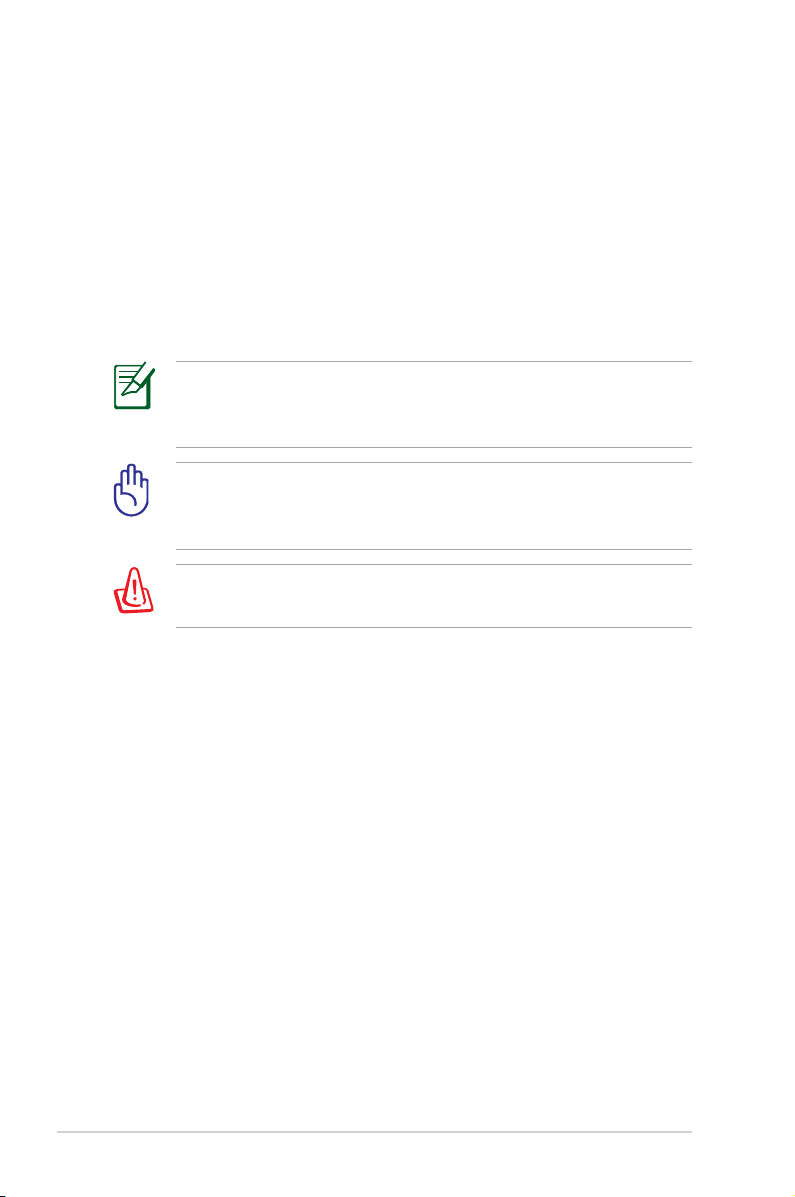
Kannettavan kytkeminen päälle
Kannettavan virtailmoitus tulee näyttöön kun se kytketään päälle.
Jos tarpeen, voit säätää kirkkautta pikanäppäimillä. Jos sinun
tarvitsee ajaa BIOS-asetukset järjestelmän asetusten asettamiseksi
tai muuttamiseksi, paina käynnistyksen aikana [F2]. Jos painat
[Tab]-painiketta aloitusruudun aikana, ruutuun tulee tavallisia
käynnistystietoja, kuten BIOS-versio. Jos painat [ESC]-painiketta, saat
esiin käynnistysvalikon, josta voit valita käynnistyslähteeksi jonkin
saatavilla olevista asemista.
Ennen käynnistystä näyttöpaneeli välähtää kun virta kytketään
päälle. Tämä on osa Kannettavan testitoimenpidettä eikä
ongelma näytön kanssa.
TÄRKEÄÄ! Voit suojella kiintolevyä odottamalla aina vähintään 5
sekuntia Kannettavan sammuttamisen jälkeen ennen kuin kytket
sen takaisin päälle.
VAROITUS! ÄLÄ kanna tai peitä päälle kytkettyä kannettavaa
materiaaleilla, jotka estävät ilmanvaihdon (esim. kantolaukku).
Käynnistyksen itsetesti
Kun kannettava kytketään päälle, se suorittaa sarjan
ohjelmistopohjaisia diagnoositestejä, joita kutsutaan käynnistyksen
itsetestiksi (Power-On Self Test, POST). Ohjelmisto, joka ohjaa POSTtestiä on asennettuna pysyvänä osana kannettavan arkkitehtuuriin.
POST-testi sisältää tallennuksen kannettavan laitteistoasetuksista,
joita käytetään järjestelmän diagnoositarkistuksen tekemiseen.
Tämä tallennus luodaan BIOS-asetusohjelman avulla. Jos POST-testi
huomaa eron tallennuksen ja olemassa olevan laitteiston välillä,
se näyttää ruudulla ilmoituksen, joka pyytää sinua korjaamaan
ristiriidan BIOS-asetusten avulla. Useimmissa tapauksissa
tallennuksen pitäisi olla oikea kun saat kannettavan. Kun testi on
valmis, ruudulle saattaa tulla ilmoitus “No operating system found
(käyttöjärjestelmää ei löydy)”, jos kiintolevylle ei ollut esiasennettu
käyttöjärjestelmää. Tämä osoittaa, että kiintolevy on tunnistettu
oikein ja valmiina uuden käyttöjärjestelmän asennukseen.
30
Kannettavan tietokoneen käyttöopas
